Page 1
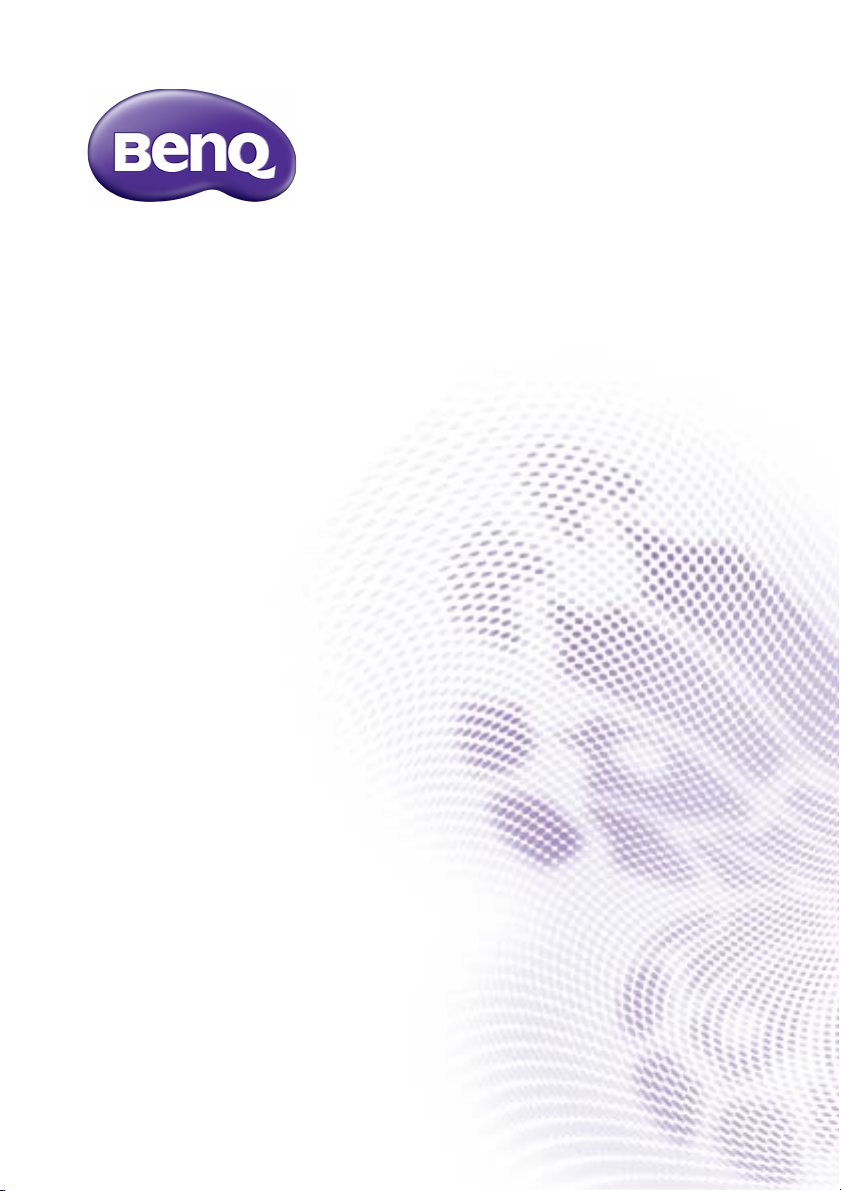
SL/IL-serien
Digital skyltning
Användarhandbok
Page 2
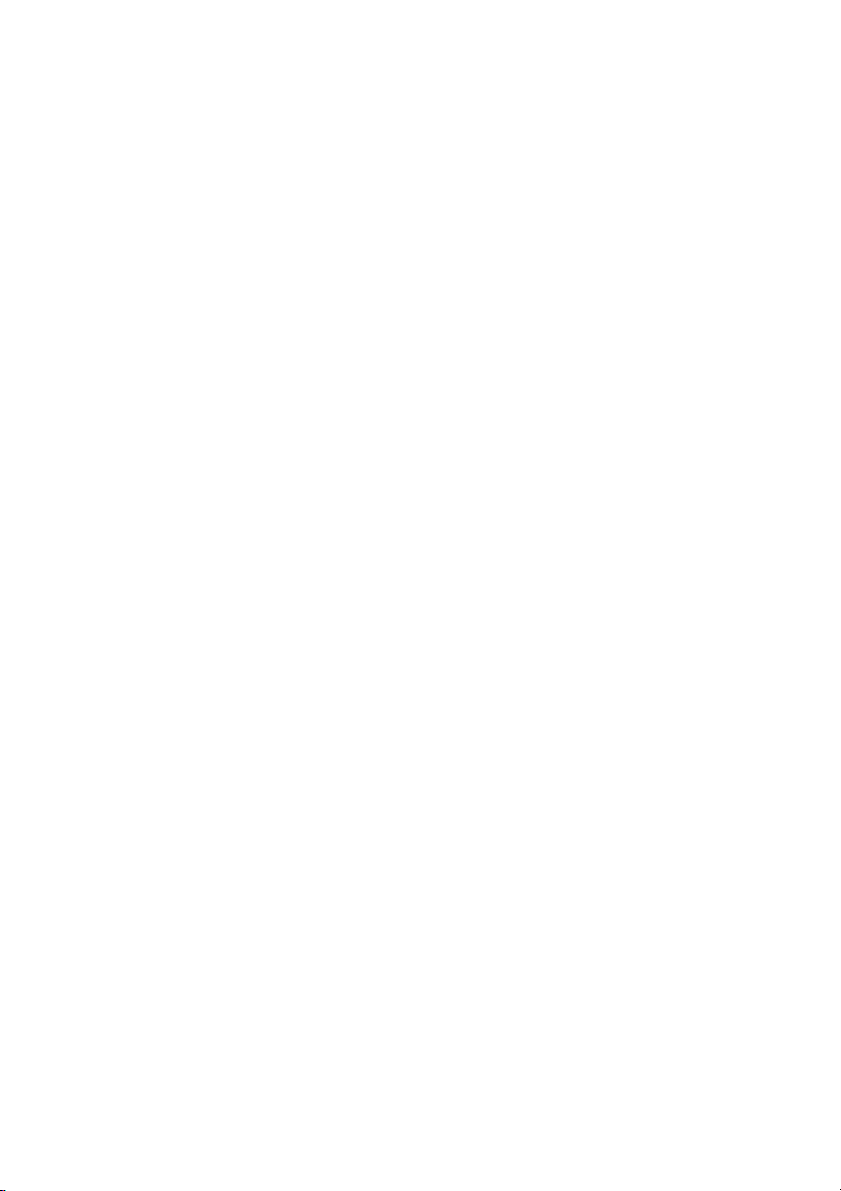
Ansvarsfriskrivning
BenQ Corporation utfäster inga garantier, vare sig uttryckliga eller underförstådda,
beträffande innehållet i detta dokument. BenQ Corporation förbehåller sig rätten att
revidera den här publikationen och genomföra förändringar från tid till annan i innehållet
utan åläggande att underrätta någon person om sådan revision eller förändring.
Upphovsrätt
Upphovsrätt 2014 BenQ Corporation. Alla rättigheter förbehållna. Ingen del av denna
publikation får reproduceras, spridas, skrivas av, lagras i ett inhämtningssystem eller
översättas till något annat språk eller datorspråk, i någon form eller på något sätt,
elektroniskt, mekaniskt, magnetiskt, optiskt, kemiskt, manuellt eller på annat sätt, utan
föregående skriftligt tillstånd från BenQ Corporation.
Page 3
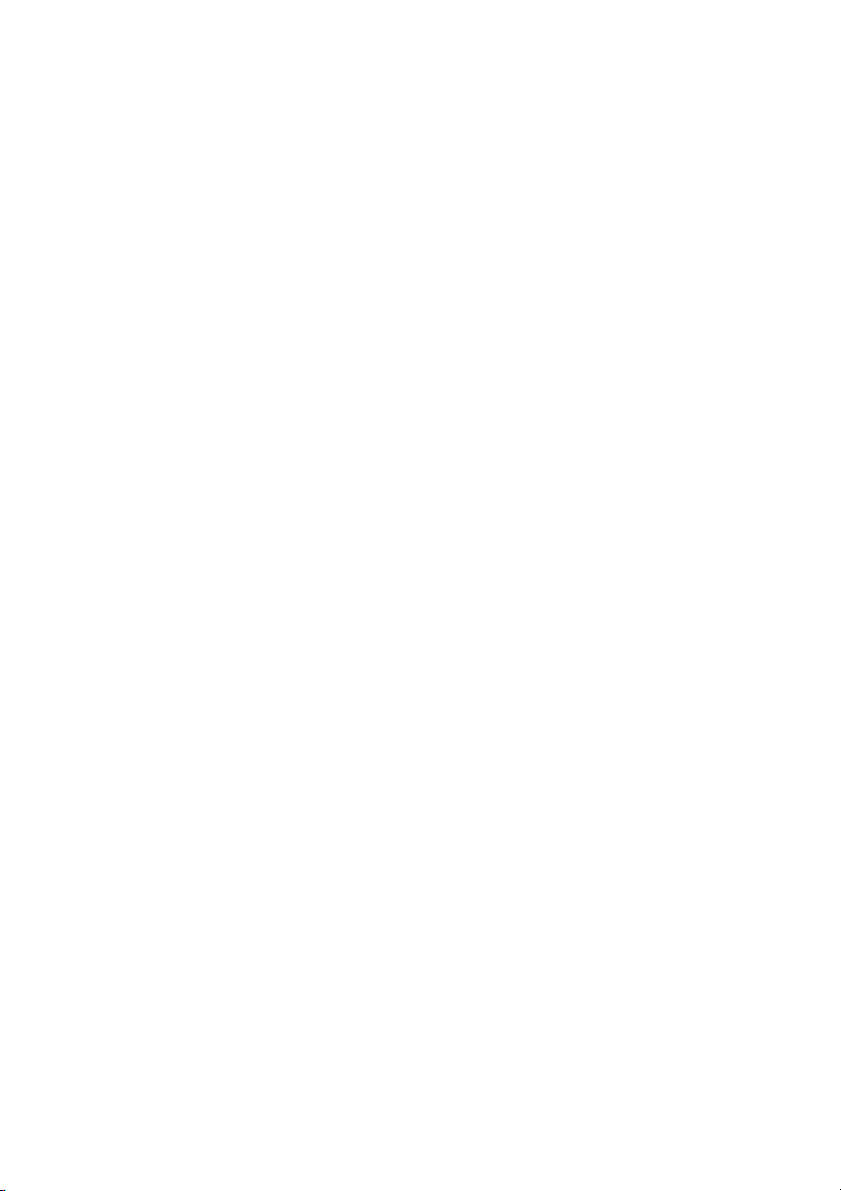
Innehåll 3
Innehåll
Ansvarsfriskrivning .............................................................. 2
Upphovsrätt.......................................................................... 2
Säkerhetsvarningar och försiktighetsåtgärder............... 5
Viktiga säkerhetsföreskrifter............................................. 6
Anmärkningar om LCD-skärmen på den här monitorn......... 6
Säkerhetsmeddelande för fjärrkontrollen.................................. 7
Meddelande om batterisäkerhet.................................................. 7
BenQ ecoFACTS.............................................................................. 8
Förpackningens innehåll ..................................................... 9
Valfritt tillbehör................................................................................ 9
Konfigurera monitorn....................................................... 10
Montera monitorn........................................................................ 10
Monitorns delar och deras funktioner.......................... 13
Frontpanel ...................................................................................... 13
Bakpanel ......................................................................................... 13
Ingångar/utgångar.......................................................................... 15
Fjärrkontroll................................................................................... 17
Använda fjärrkontrollen .............................................................. 18
Anslutning............................................................................ 20
Ansluta ljud-/videosignaler.......................................................... 20
Ansluta pekmodulen (endast IL-serien)................................... 27
Ansluta strömmen........................................................................ 28
Använda pekskärmen (endast IL-serien) ...................... 29
Operativsystem som stöds......................................................... 32
Viktiga anvisningar för användning av pekskärmen............... 33
Grundläggande användning.............................................. 34
Sätta på eller stänga av monitorn.............................................. 34
Låsa/låsa upp kontrollerna.......................................................... 34
Byta ingångssignal.......................................................................... 34
Justera ljudvolymen ...................................................................... 34
Page 4
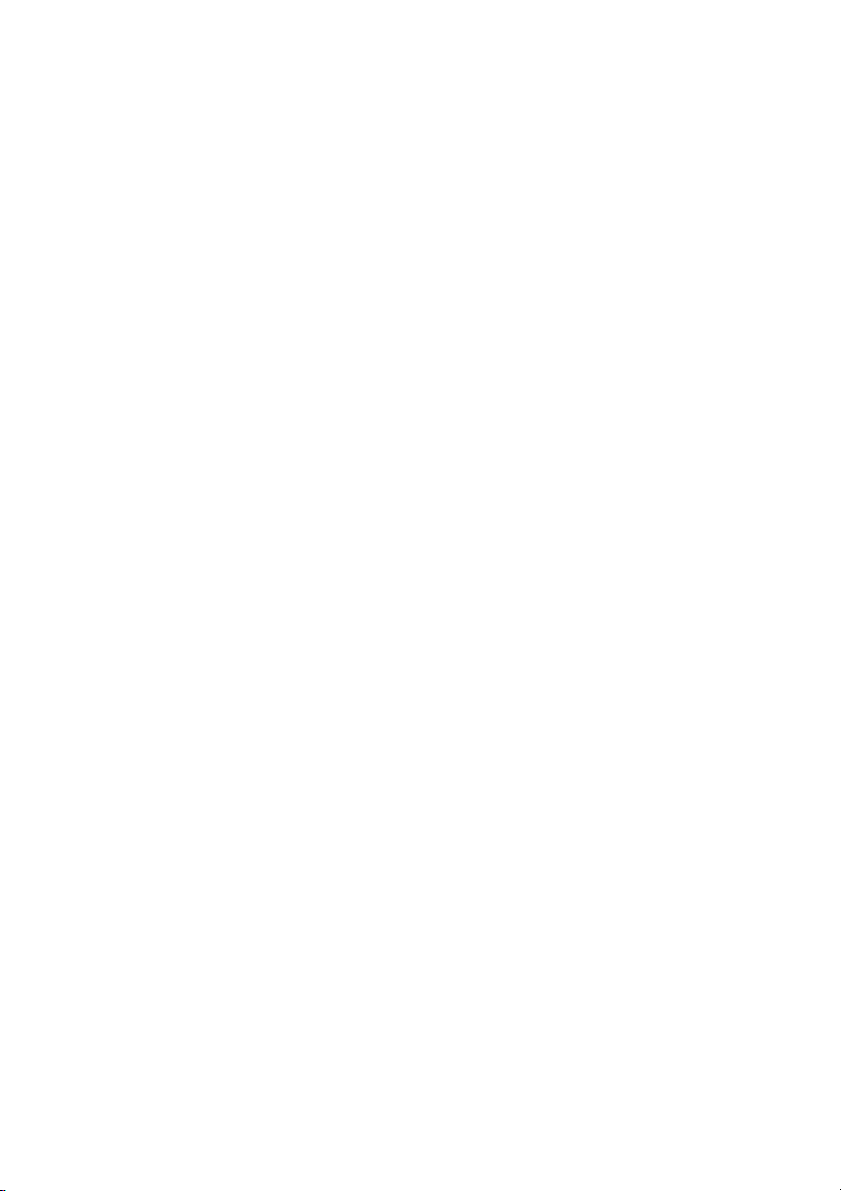
Innehåll4
Nätverksanslutning............................................................ 35
Ansluta till ett LAN ...................................................................... 35
Styra monitorn .............................................................................. 35
Skärmmenyn ....................................................................... 37
Översikt över skärmmenyn........................................................ 37
Åtgärder i skärmmenyn............................................................... 38
Menyn Picture (Bild)..................................................................... 39
Menyn Sound (Ljud) ..................................................................... 41
Menyn Screen (Skärm)................................................................. 43
Menyn Setting (Inställning).......................................................... 47
Användning av skärmmenyn för multimedia................ 50
Multimedieknapparna på fjärrkontrollen................................. 50
Visa filer........................................................................................... 51
Menysystem.................................................................................... 62
Produktinformation........................................................... 66
Specifikationer ............................................................................... 66
Mått.................................................................................................. 72
Upplösning på ingångssignal som stöds.................................... 77
Kombination av PAP-ingångssignal som stöds ........................ 79
Felsökning............................................................................ 80
Page 5
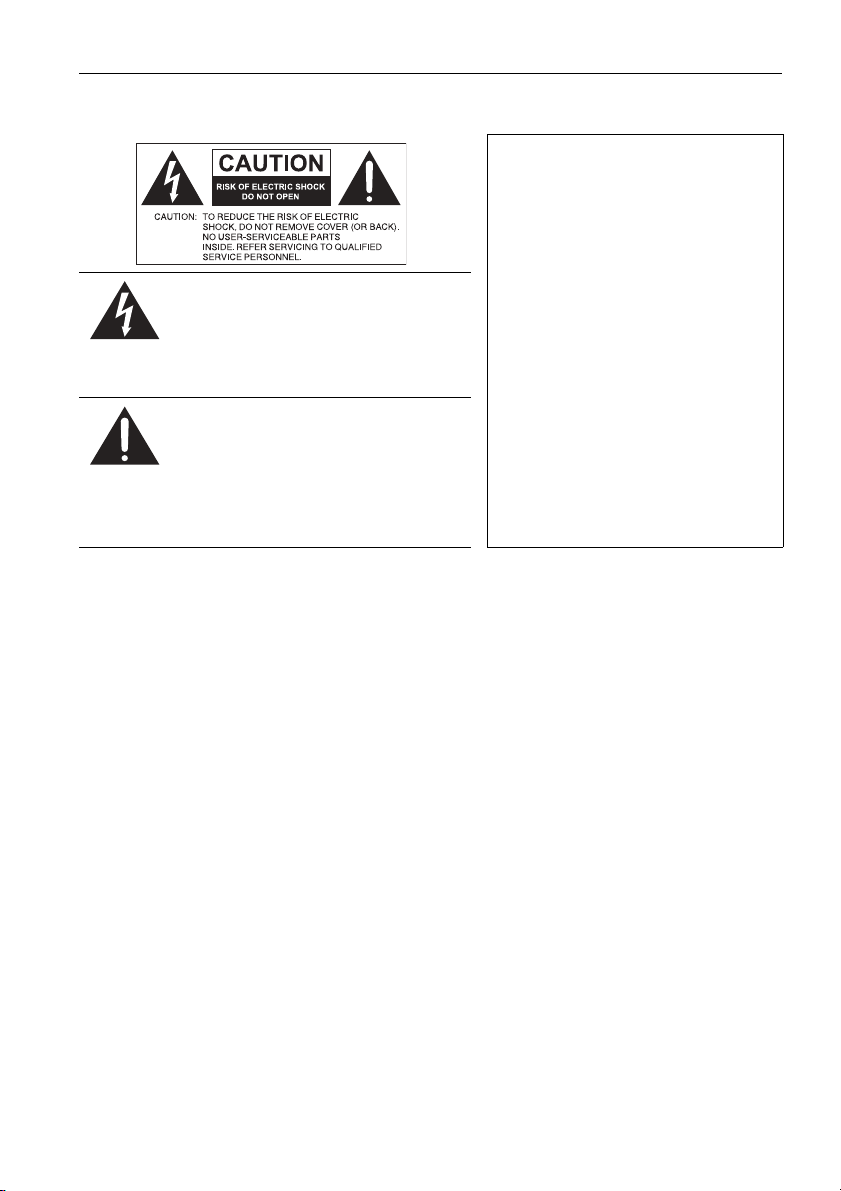
Säkerhetsvarningar och försiktighetsåtgärder 5
Säkerhetsvarningar och försiktighetsåtgärder
DENNA UTRUSTNING MÅSTE
JORDAS
För att garantera säker drift får den
trepoliga kontakten endast sättas in i
ett vanligt eluttag med tre stift som är
ordentligt jordat via normal
Blixten med pilhuvudet i en liksidig
triangel är avsedd att varna användaren
för oisolerad "farlig spänning" innanför
produktens hölje som kan vara
tillräckligt stark för att utgöra en risk för
elektriska stötar.
Utropstecknet i en liksidig triangel är
avsett att varna användaren om närvaron
av viktiga drifts- och
underhållsanvisningar (service) i
litteraturen som medföljer apparaten.
• Nätkontakten i strömkabeln ska vara tillgänglig. Eluttaget (nätuttaget) som används bör
vara placerat i närheten av utrustningen och vara lättåtkomligt. Om du vill koppla från
utrustningen helt från nätanslutningen drar du ur nätkontakten ur eluttaget.
• Placera inte monitorn på ojämna, lutande eller ostadiga ytor (t.ex. en kärra) där den kan
falla ner och orsaka personskada eller skada på apparaten.
• Placera inte monitorn nära vatten, t.ex ett spa eller en bassäng, eller på en plats där den
kan utsättas för vattenstänk och inte heller framför ett öppet fönster där det kan
komma in regnvatten.
• Installera inte monitorn i trånga utrymmen utan tillräcklig ventilation och luftcirkulation,
t.ex. i ett stängt skåp. Sörj för tillräckligt utrymme runt monitorn så att värmen kan
komma ut. Blockera inte öppningar och ventilationshål på monitorn. Överhettning kan
leda till risker och elektriska stötar.
• Monitorn får endast installeras av en behörig tekniker. Om monitorn inte installeras
korrekt kan följden bli att personalen och monitorn själv skadas. Kontrollera
installationen regelbundet och underhåll monitorn med jämna mellanrum så håller den
sig i bästa funktionsskick.
• Använd endast tillbehör vid montering av monitorn som tillverkaren godkänt eller
rekommenderar. Om felaktiga eller olämpliga tillbehör används kan monitorn ramla ner
och orsaka allvarliga personskador. Se till att ytan och fästpunkterna är tillräckligt starka
för att hålla monitorns vikt.
• Ta inte loss höljena så minskar du risken för elektriska stötar. Det finns inga delar inuti
apparaten som användaren kan reparera. Servicearbete ska överlåtas till kvalificerad och
behörig servicepersonal.
• För att förhindra personskador ska displayen monteras eller skrivbordsstöden
installeras före användning.
hushållsström. Förlängningssladdar
som används tillsammans med
utrustningen måste ha tre kärnor och
vara korrekt dragna för att
anslutningen till jord ska fungera.
Felaktigt dragna förlängningssladdar är
en vanlig orsak till dödsfall.
Att utrustningen fungerar
tillfredsställande innebär inte att
eluttaget är jordat eller att
installationen är helt säker. För din
egen säkerhet ska du kontakta en
behörig elektriker om du inte är säker
på att eluttaget är effektivt jordat.
Page 6
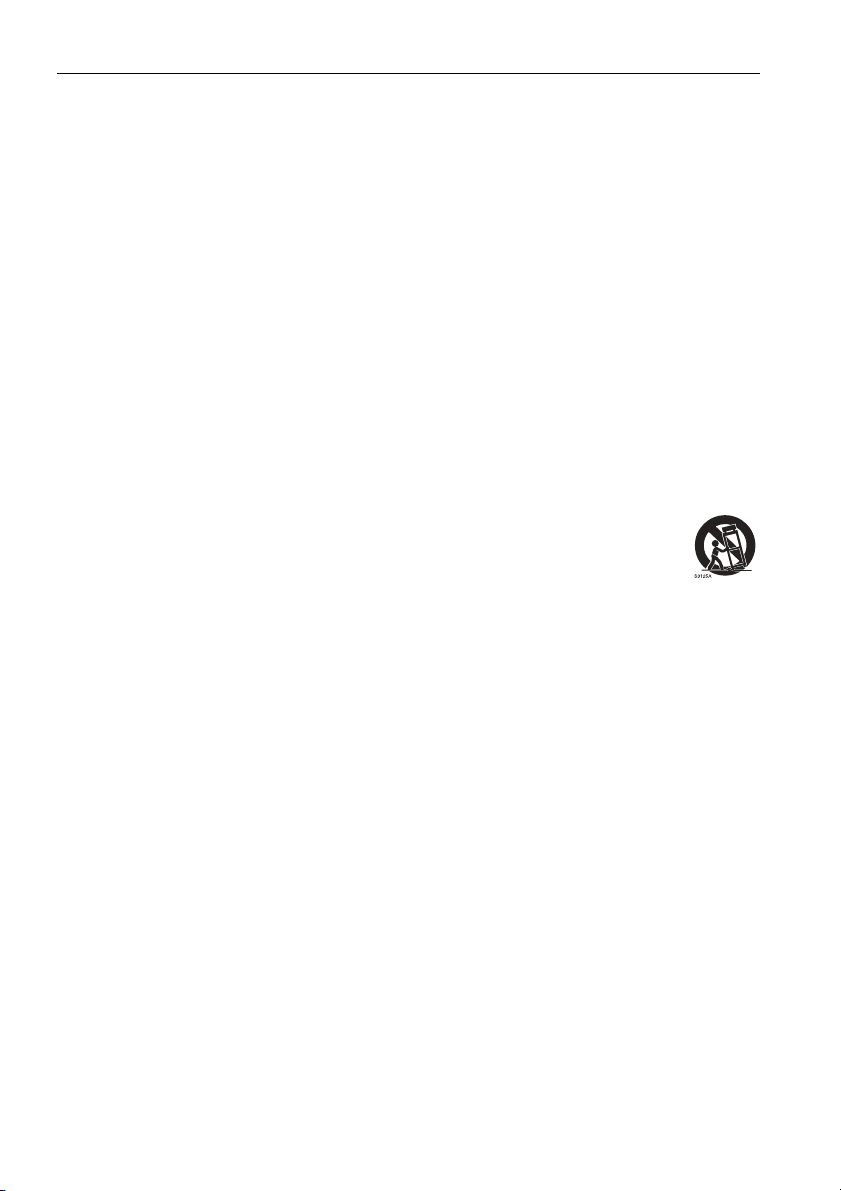
Viktiga säkerhetsföreskrifter6
Viktiga säkerhetsföreskrifter
1. Läs dessa anvisningar.
2. Behåll dessa anvisningar.
3. Ta hänsyn till alla varningar.
4. Följ alla instruktioner.
5. Använd inte apparaten nära vatten.
6. Rengör endast med en torr duk.
7. Blockera inte ventilationsöppningar. Installera i enlighet med tillverkarens anvisningar.
8. Installera inte nära värmekällor som element, värmeutsläpp, spisar eller andra
apparater (inklusive förstärkare) som avger värme.
9. Förstör inte säkerhetsfunktionen i den polariserade eller jordade kontakten. En
polariserad kontakt har två stift där ett är bredare än det andra. En jordad kontakt
har två blad och ett tredje jordningsstift. Det breda bladet eller det tredje stiftet
finns där för din säkerhet. Om den medföljande kontakten inte passar i uttaget bör
du kontakta en elektriker för utbyte av det gamla uttaget.
10. Skydda nätsladden från att bli trampad på eller klämd, särskilt vid kontakter,
grendosor och den punkt där de kommer ut från apparaten.
11. Använd endast tillbehör som tillverkaren specificerat.
12. Använd endast med vagn, stativ, trefot, hållare eller bord som angivits av
tillverkaren eller som sålts med apparaten. När en vagn används ska du
vara försiktig när du flyttar vagnen/apparaten för att undvika skador från
att den tippat över.
13. Koppla från apparaten under åskväder eller när den inte ska användas på
lång tid.
14. Allt servicearbete ska överlåtas till kvalificerad och behörig servicepersonal. Service
krävs när apparaten skadats på något sätt, t.ex. om nätsladden eller kontakten är
skadad, vätska har spillts eller föremål har kommit in i apparaten, apparaten har
utsatts för regn eller fukt, den fungerar inte normalt eller har tappats.
Anmärkningar om LCD-skärmen på den här monitorn
• LCD-skärmen på den här monitorn har ett väldigt tunt skyddande lager av glas som kan
repas eller spräckas som resultat av slag eller tryck. Det underliggande lagret av flytande
kristall kan också skadas av överdrivet tryck eller extrema temperaturer. Hantera med
varsamhet.
• LCD-skärmens svarstid och ljusstyrka kan variera med omgivande temperatur.
• Undvik att placera skärmen i direkt solljus eller där direkt solljus eller punktbelysning
kommer att lysa på LCD-skärmen, eftersom värmen kan skada skärmen och monitorns
yttre hölje, och det starka ljuset gör det svårare att titta på monitorn än nödvändigt.
• LCD-skärmen består av enskilda pixlar för att visa bilder och är tillverkad enligt
konstruktionsspecifikationerna. Medan 99,9% av dessa pixlar fungerar normalt kan
0,01% av pixlarna lysa konstant (i rött, blått eller grönt) eller inte tändas. Detta är en
teknisk begränsning i LCD-tekniken och är inte en defekt.
• Precis som plasma och 'konventionella monitorer' med bildrör kan LCD-monitorer
utsättas för fosforinbränning eller 'kvardröjande bild' som kan ses på bildskärmen som
synliga fasta linjer och skuggor som inte kan tas bort. För att undvika sådana skador på
skärmen ska du undvika att visa stillbilder (t.ex. monitormenyer, loggor för TV-kanaler,
fast/inaktiv text/ikoner) i mer än två timmar. Ändra bildförhållandet med jämna
Page 7
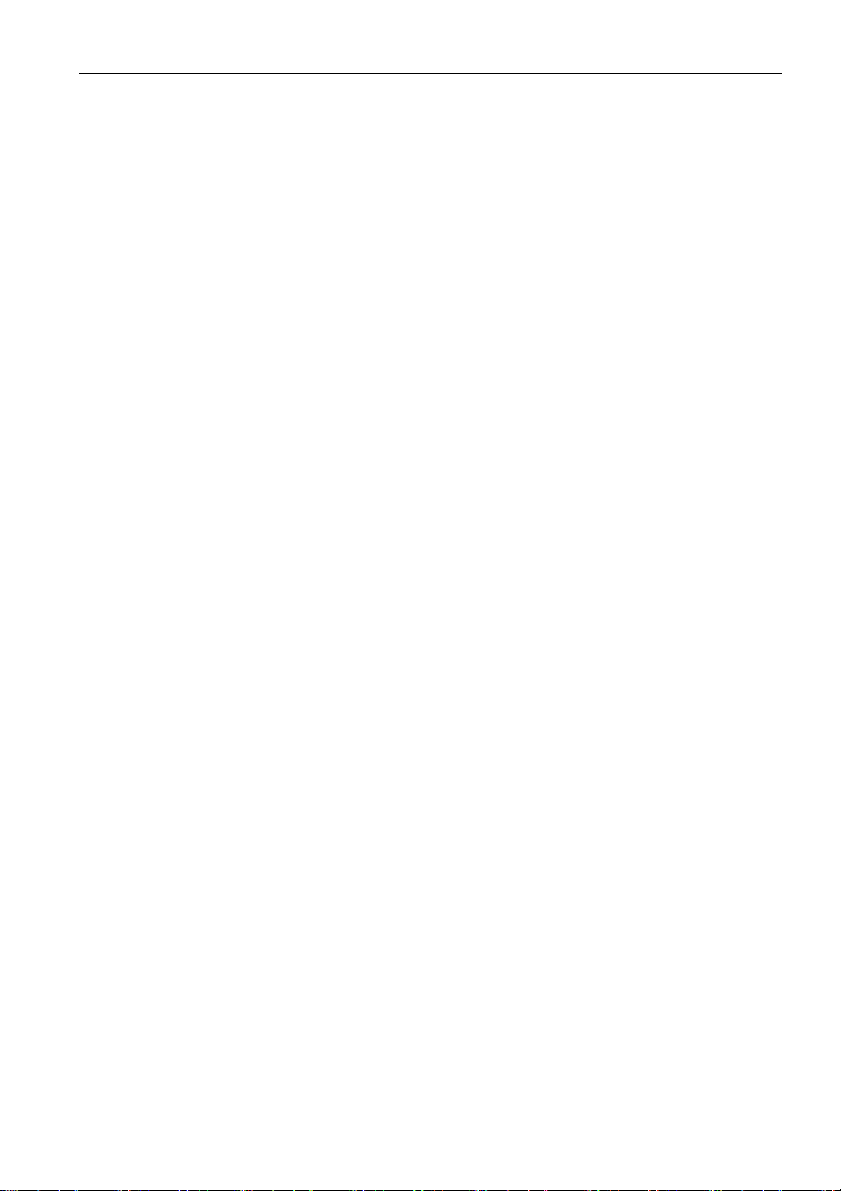
Viktiga säkerhetsföreskrifter 7
mellanrum. Fyll hela rutan med bilden och eliminera de svarta fälten närhelst det är
möjligt. Undvik att visa bilder i 4:3-bildförhållandet under längre tid eftersom det kan ge
synliga brännmärken på skärmen i form av två vertikala linjer.
Om en stillbild ska visas bör man aktivera Anti Image Retention
(Antibildkvarhållande) under menyn Setting (Inställning) och Advanced
(Avancerat).
• Obs! Under vissa omständigheter kan kondens uppstå på insidan av täckglaset. Det är
ett naturligt fenomen och påverkar inte användningen av monitorn. Denna kondens
försvinner vanligen efter ca två timmars normal användning.
Säkerhetsmeddelande för fjärrkontrollen
• Placera inte fjärrkontrollen i direkt värme eller luftfuktighet och undvik öppen låga.
• Tappa inte fjärrkontrollen.
• Utsätt inte fjärrkontrollen för vatten eller fukt. Det kan medföra att den slutar fungera
normalt.
• Se till att inga föremål finns mellan fjärrkontrollen och fjärrkontrollsensorn på
produkten.
• Ta ur batterierna när fjärrkontrollen inte skall användas för en längre tid.
Meddelande om batterisäkerhet
Användning av felaktiga batterier kan orsaka kemikalieläckor och/eller explosion.
Observera följande:
• Se alltid till att batterierna sätts i med de positiva och negativa polerna i rätt riktning
enligt märkningen i batteriutrymmet.
• Olika typer av batterier har olika egenskaper. Blanda inte ihop olika typer.
• Blanda inte gamla och nya batterier. Om nya och gamla batterier blandas ihop kommer
batterilivslängden att förkortas eller kemikalier att börja läcka ur de gamla batterierna.
• När batterierna inte längre fungerar bör de genast bytas ut.
• Kemikalier som läcker ut från batterier kan orsaka hudirritation. Om kemikalier läcker
ut ur batterierna, torka genast upp dem med en torr trasa och byt ut batterierna så
snart som möjligt.
• Beroende på olika förvaringsmiljöer kan livslängden för batterierna som medföljer
produkten förkortas. Byt ut dem inom tre månader eller så snart som möjligt efter
första användningen.
• Det kan finnas lokala restriktioner avseende bortskaffande eller återvinning av
batterierna. Ta reda på lokala bestämmelser eller kontakta sophämtningen.
Page 8

Viktiga säkerhetsföreskrifter8
BenQ ecoFACTS
BenQ has been dedicated to the design and development of greener product as part of
its aspiration to realize the ideal of the "Bringing Enjoyment 'N Quality to Life" corporate
vision with the ultimate goal to achieve a low-carbon society. Besides meeting
international regulatory requirement and standards pertaining to environmental
management, BenQ has spared no efforts in pushing our initiatives further to incorporate
life cycle design in the aspects of material selection, manufacturing, packaging,
transportation, using and disposal of the products. BenQ ecoFACTS label lists key ecofriendly design highlights of each product, hoping to ensure that consumers make
informed green choices at purchase. Check out BenQ's CSR Website at
http://csr.BenQ.com for more details on BenQ's environmental commitments and
achievements.
Page 9
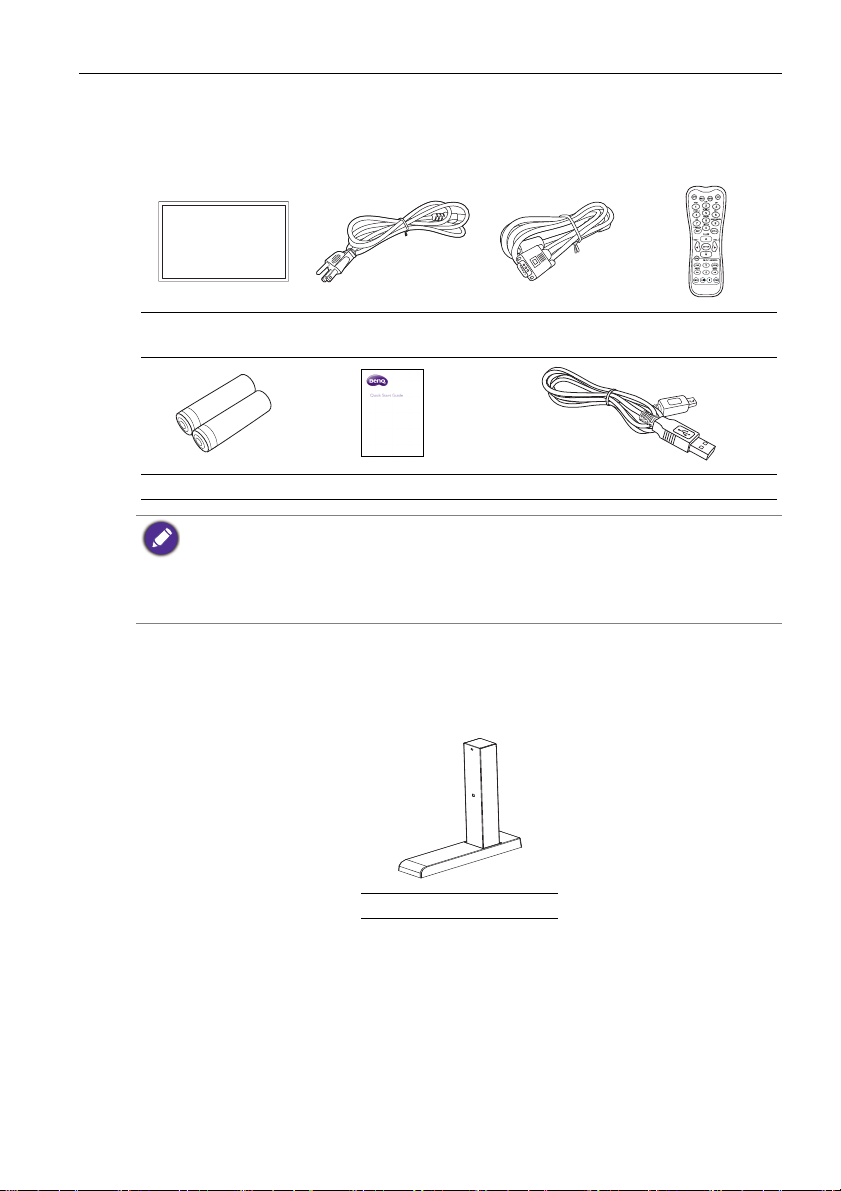
Förpackningens innehåll 9
Förpackningens innehåll
Öppna förpackningen och kontrollera innehållet. Om något saknas eller är skadat ska du
omedelbart kontakta återförsäljaren.
LCD-skärm Nätsladd
AAA-batterier Snabbstartguide USB-kabel (endast IL-serien)
• Typen av strömsladd som medföljer kan skilja sig från den som visas på bilden beroende på var
du köpte apparaten.
• Kontrollera att det inte finns några tillbehör kvar i förpackningen innan du slänger den.
• Kassera förpackningsmaterialet klokt. Pappkartongen kan återvinnas. Spara gärna förpackningen
(om möjligt) för framtida transport av monitorn.
• Lämna inte plastpåsar inom räckhåll för småbarn eller spädbarn.
D-sub-kabel
(15 stift)
Fjärrkontroll
Valfritt tillbehör
Utöver föremålen som kommer med standardpaketet kan följande tillbehör även köpas
separat:
Skrivbordsstöd
Page 10
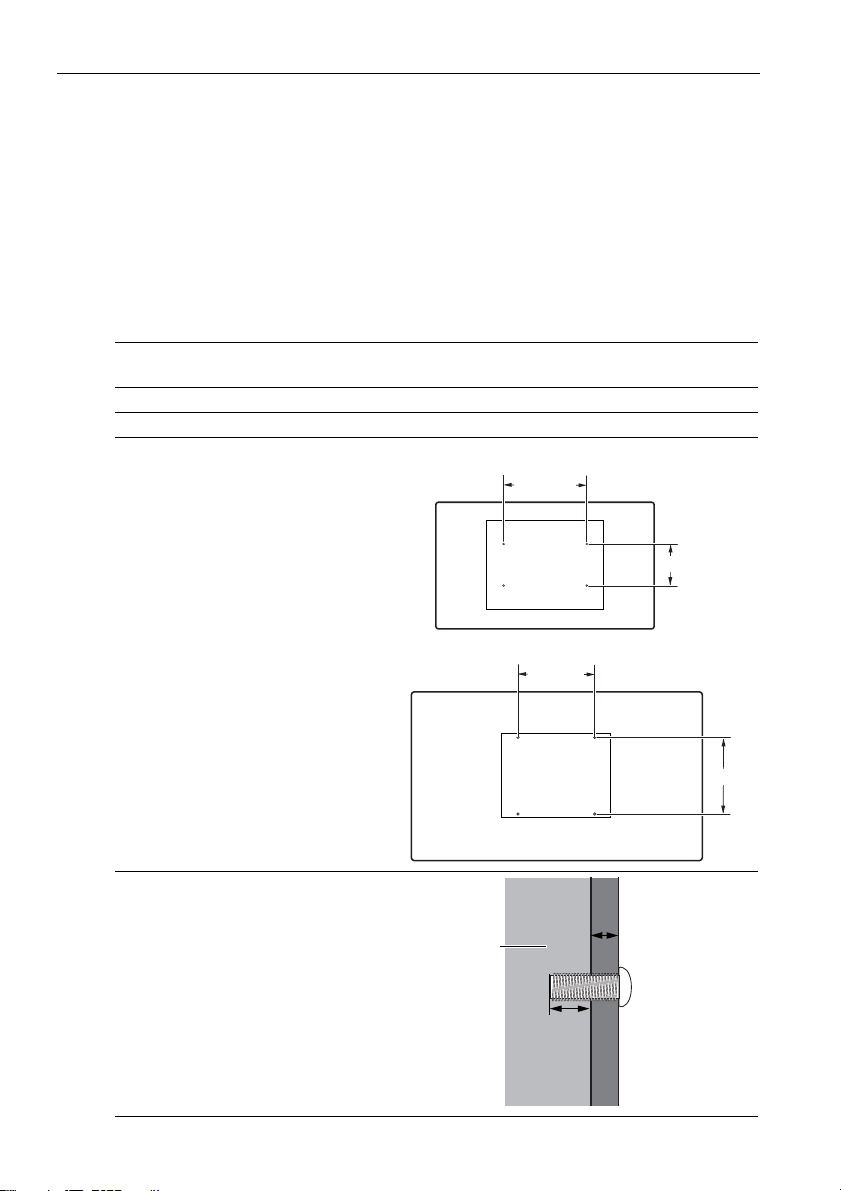
Konfigurera monitorn10
*Skruvtyp: M6
*Skruvtyp: M8
42"/46"
65"
Väggfästets
tjocklek
10 mm
(0,39")
LCD-skärm
Konfigurera monitorn
Montera monitorn
Du kan installera monitorn på en vertikal yta med ett lämpligt väggfäste eller på en
horisontell yta med skrivbordsstöden (tillval). Observera följande vid installationen:
• Monitorn ska installeras av minst två vuxna personer. Om bara en person försöker
installera monitorn kan risker uppstå och skador kan bli följden.
• Låt en behörig tekniker göra installationen. Om monitorn installeras fel kan den ramla
ner eller inte fungera korrekt.
Installera monitorn på en vägg
1. Lägg en ren, torr och luddfri duk på en plan, horisontell yta utan föremål. Duken
måste vara större än monitorn.
2. Lägg monitorn försiktigt på duken med LCD-skärmen nedåt.
3. Ta loss skrivbordsstöden från monitorn om de är påsatta.
4. Identifiera skruvhålen för
väggmontering på baksidan av
monitorn enligt bilden.
400mm
200mm
5. Installera väggfästet i monitorn
och fäst monitorn på väggen
enligt fästets anvisningar.
Skruven ska vara minst 10 mm
längre än väggfästets tjocklek.
Kontrollera att alla skruvar är
åtdragna och sitter ordentligt
fast. (Rekommenderat
vridmoment: 470 - 635 N•cm).
Monteringssättet ska vara
tillräckligt starkt för att bära
monitorns vikt.
400mm
400mm
Page 11
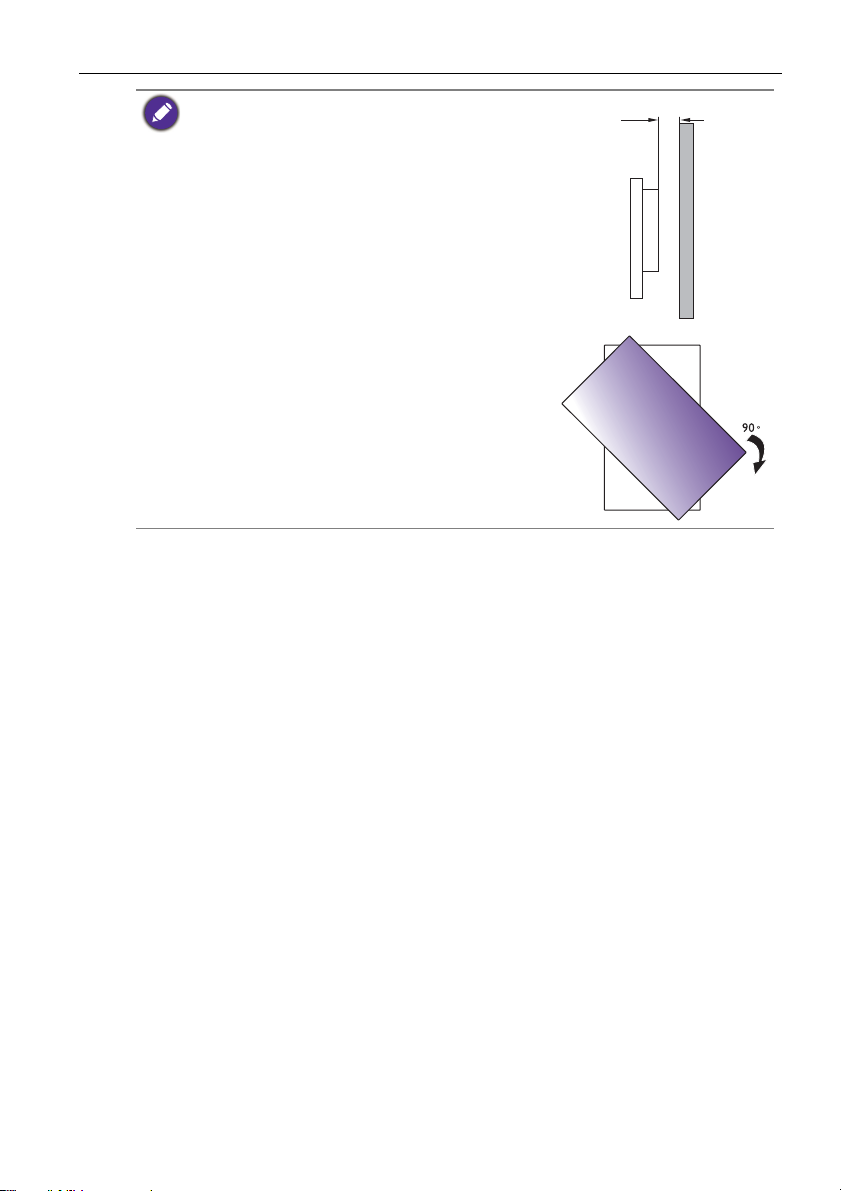
• Ha minst 10 mm fritt spelrum mellan monitorns baksida
10mm
(0.39")
och väggen för att bibehålla ordentlig ventilation.
• Kontakta en yrkestekniker för väggmontering.
Tillverkaren tar inte på sig ansvaret för installation som
inte utförts av en yrkestekniker.
• AC IN/OUT-uttaget ska vara ovanför kontakterna när du
vrider monitorn.
Konfigurera monitorn 11
Page 12
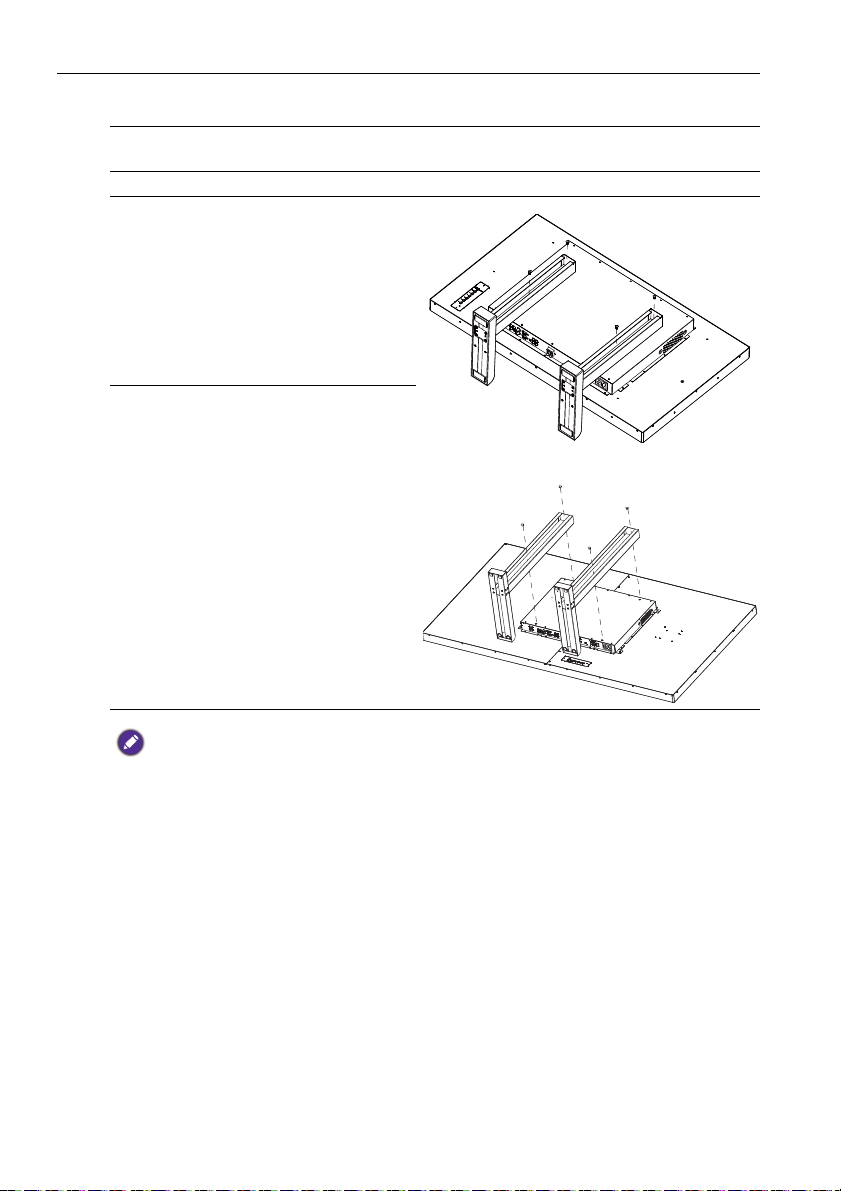
Konfigurera monitorn12
42"/46"
Skruvtyp: M6 x 10 mm
Vridmoment: 10
65"
Skruvtyp: M8 x 15 mm
Vridmoment: 25
Montera skrivbordsstöden (tillval)
1. Lägg en ren, torr och luddfri duk på en plan, horisontell yta utan föremål. Duken
måste vara större än monitorn.
2. Lägg monitorn försiktigt på duken med LCD-skärmen nedåt.
3. Placera skrivbordsstöden på
monitorn enligt bilden.
4. Fäst fast stöden i monitorn med
skruvarna och en lämplig
skruvmejsel.
Monitorerna i IL-serien rekommenderas inte för högkantsinstallation på bord (lång tids användning i
horisontalläge).
Page 13
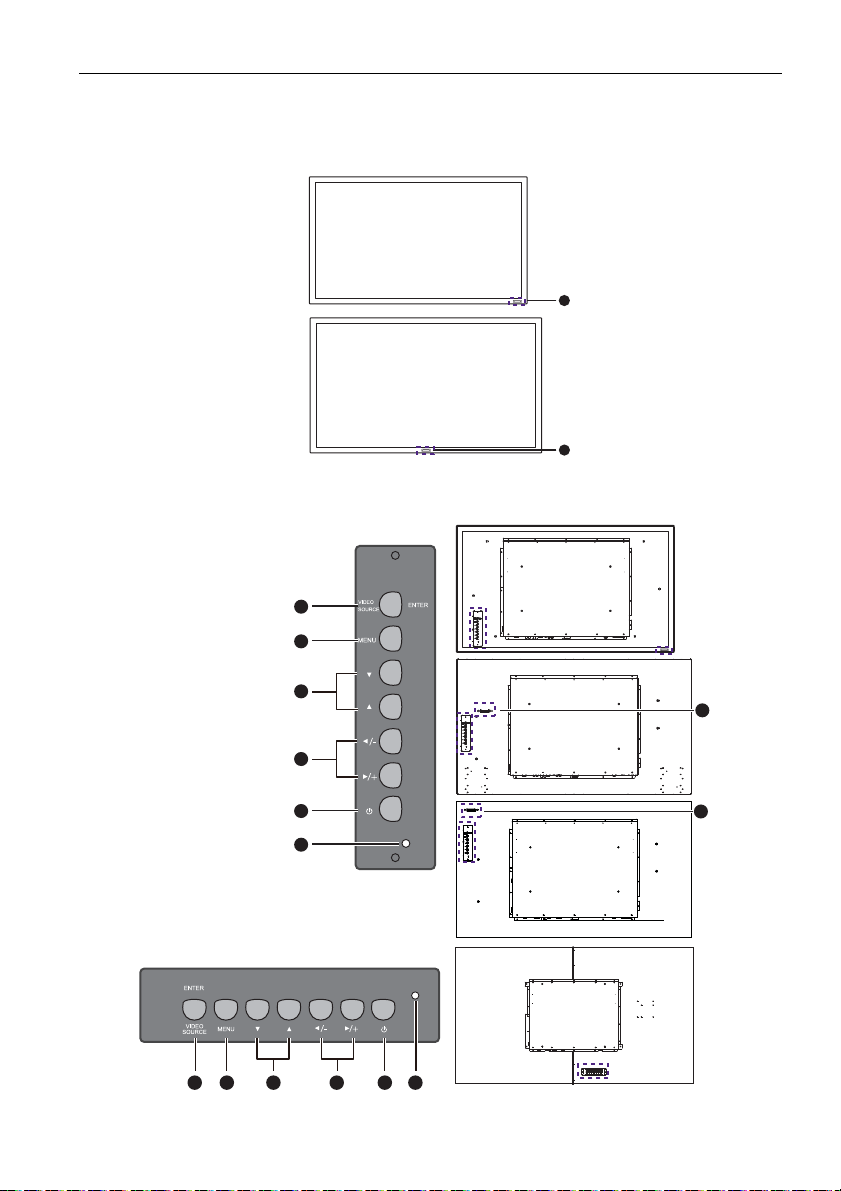
Monitorns delar och deras funktioner 13
1
1
SL420/IL420
IL650
2
5
6
1
3
1
4
4
2 3 54 4 6
SL420/IL420
SL460
IL460
IL650
Monitorns delar och deras funktioner
Frontpanel
Bakpanel
Page 14
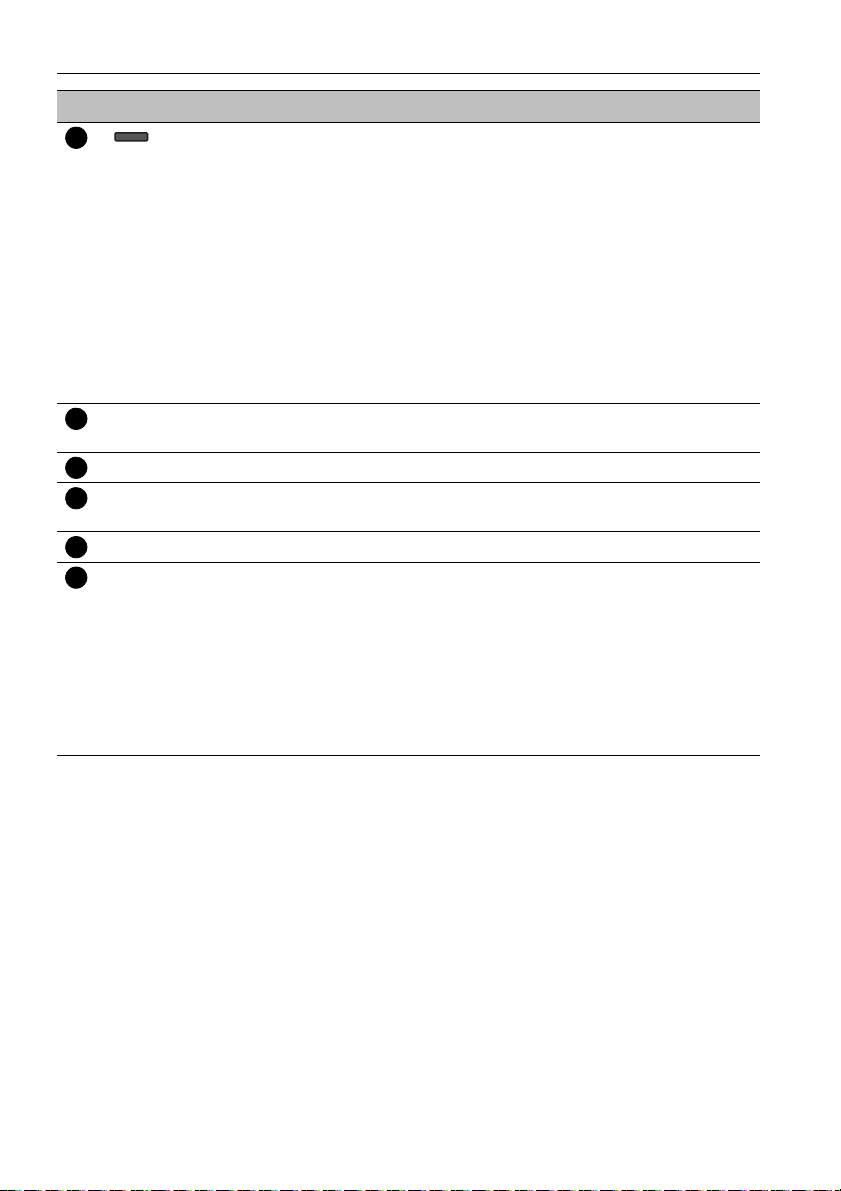
Monitorns delar och deras funktioner14
12345
6
Nr. Namn Beskrivning
• Tar emot kommandosignaler från fjärrkontrollen.
Sensor för fjärrkontroll /
Sensor för omgivande
ljus / Strömindikator
• Identifierar omgivande ljusförhållanden runt monitorn och
justerar skärmens ljusstyrka automatiskt när
sensorfunktionen för omgivande ljus är aktiverad.
• Anger monitorns driftstatus:
- Lyser grönt när strömmen är påslagen.
- Lyser rött när monitorn är avstängd.
- Lyser rött när monitorn är i Power Save
(Strömsparfunktion) > High (Hög)-läge.
- Blinkar rött när monitorn är i Power Save
(Strömsparfunktion) > Low (Låg)-läge.
- Av när strömmen är avstängd.
ENTER/VIDEO
SOURCE
• Väljer en videokälla.
• Bekräftar ditt val eller öppnar en undermeny i skärmmenyn.
MENU Öppnar eller stänger skärmmenyn.
, , /-,/+ • Rullar genom inställningarna och alternativen i skärmmenyn.
• /-,/+: Snabbtangenter för volyminställning.
Av/på-knapp Sätter på eller stänger av monitorn.
Strömindikator Anger monitorns strömstatus:
- Lyser grönt när strömmen är påslagen.
- Lyser rött när monitorn är avstängd.
- Lyser rött när monitorn är i Power Save
(Strömsparfunktion) > High (Hög)-läge.
- Blinkar rött när monitorn är i Power Save
(Strömsparfunktion) > Low (Låg)-läge.
- Av när strömmen är avstängd.
Page 15
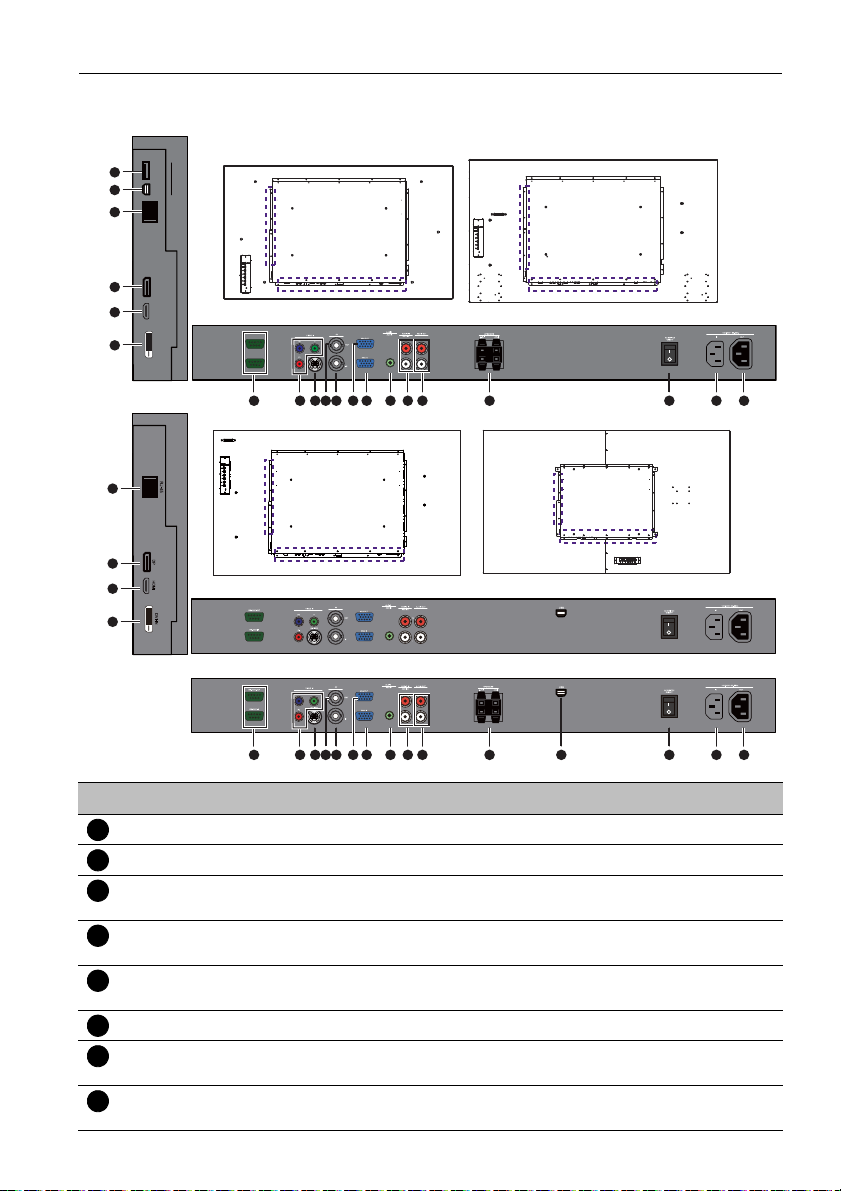
Monitorns delar och deras funktioner 15
RS-232C-OUT
RS-232C-IN
DP
DVI-IN
HDMI
RJ-45
USB A
USB B
MULTI-MEDIA
16
17
18
19
20
21
16
17
18
19
123456789
1113
1415 1012
12356789
1113
1415 1012
SL-serien
IL650
IL420/IL460
12345
6
7
8
Ingångar/utgångar
Nr. Namn Beskrivning
AC OUT Lägger om nätströmmen från AC IN-uttaget till en annan monitor.
AC IN Ansluter till ett eluttag via den medföljande strömsladden.
AC SWITCH ON/
OFF
USB
(Endast IL-serien)
SPEAKERS (R/L)
(Inte IL650)
AUDIO OUT (R/L) Matar ut ljudsignaler till en extern enhet.
AUDIO IN
(AUDIO2)
AUDIO IN
Sätter på eller stänger av strömmen.
Ansluter USB-kabeln från monitorn till en dator för användning av
pekmodulen.
Matar ut ljudsignaler till externa högtalare.
Tar emot ljudsignaler från en extern enhet (t.ex. en
videobandspelare eller en DVD-spelare).
Tar emot ljudsignaler från en extern enhet (t.ex. en dator).
(AUDIO1)
Page 16
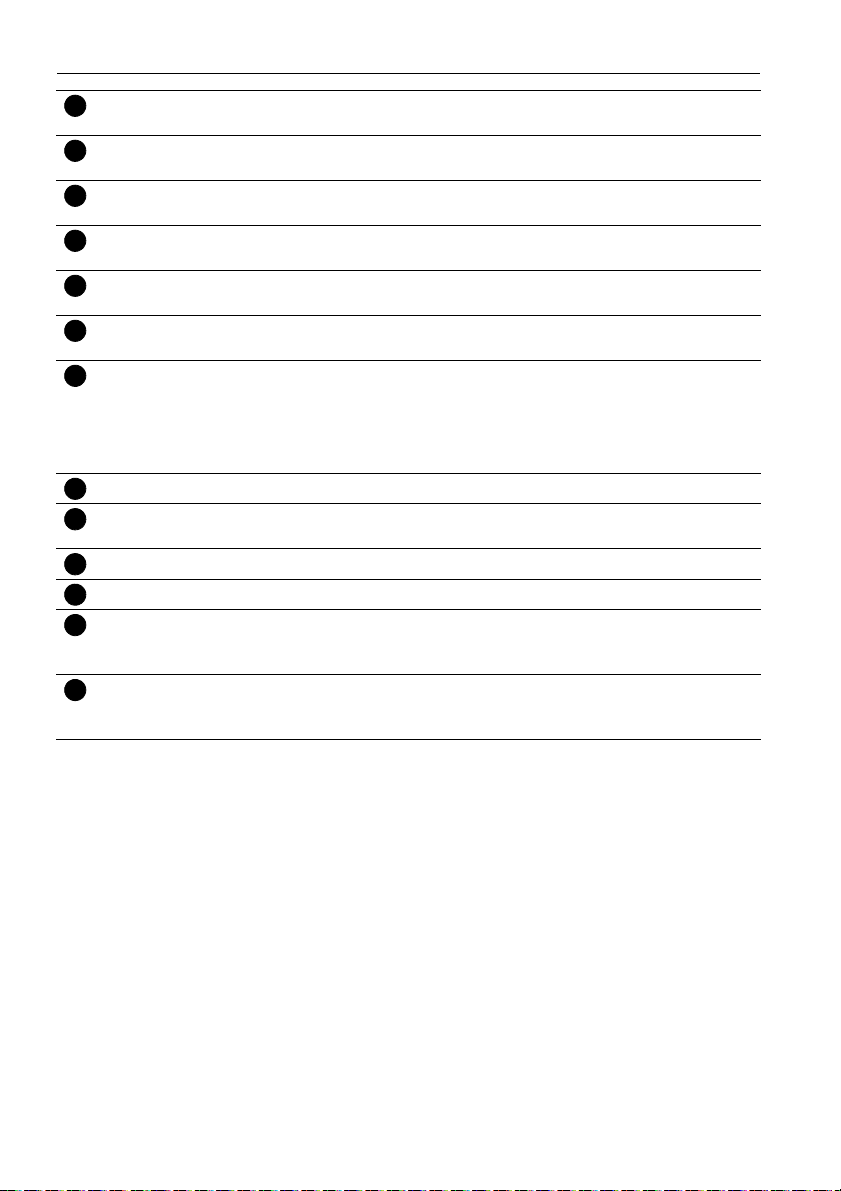
Monitorns delar och deras funktioner16
9101112131415
16
17
18
192021
VGA IN Tar emot analoga RGB-signaler från en extern enhet (t.ex. en
dator).
VGA OUT Matar ut analoga RGB-signaler från VGA IN-ingången till en annan
visningsenhet.
AV IN Tar emot kompositvideosignaler från en extern enhet (t.ex. en
videobandspelare eller DVD-spelare).
AV OUT (AV UT) Matar ut kompositvideosignaler från AV IN-ingången till en annan
visningsenhet.
VIDEO IN (SVIDEO)
Tar emot S-videosignaler från en extern enhet (t.ex. en
videobandspelare eller DVD-spelare).
VIDEO IN (YPbPr) Tar emot komponentvideosignaler (YPbPr) från en extern enhet
(t.ex. en DVD-spelare, HDTV eller en laserskivspelare).
RS232C IN/OUT För extern kontroll och användning av flera visningsenheter.
• RS232C IN: tar emot kontrollsignaler från en dator eller annan
visningsenhet.
• RS232C OUT: matar ut kontrollsignaler från RS232C INingången till en annan visningsenhet.
DVI-IN Tar emot DVI-signaler från en extern enhet (t.ex. en dator).
HDMI Tar emot HDMI-signaler från en extern enhet (t.ex. en Blu-ray-
skivspelare).
DISPLAY PORT Ansluter till en DisplayPort-kompatibel enhet.
RJ-45 Ansluter till RJ-45-porten på ditt Ethernet eller router.
USB B
Ansluter till en dator för visning via USB.
(Mini B)
(Endast SL-serien)
USB A
Ansluter till en USB-flashenhet eller WiFi-dongel.
(Typ A)
(Endast SL-serien)
Page 17
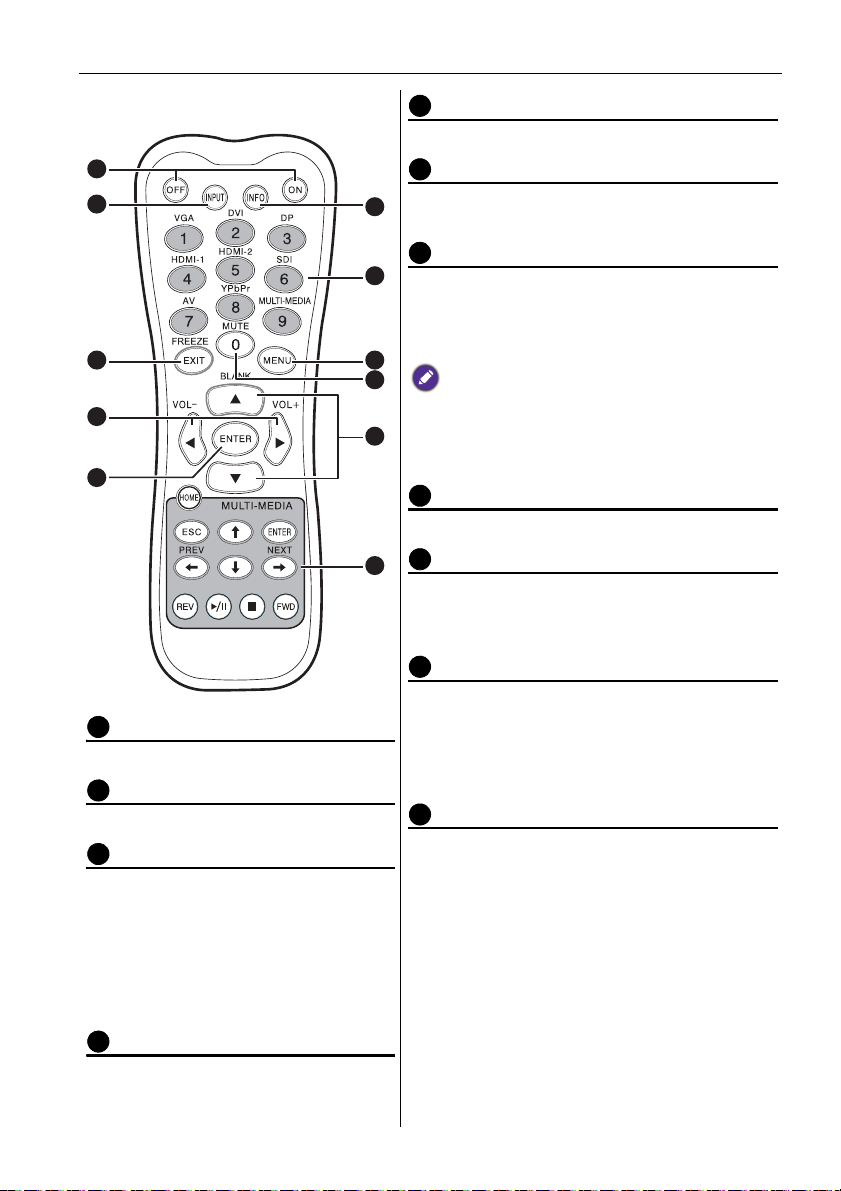
Monitorns delar och deras funktioner 17
1234567
8910
11
Fjärrkontroll
1
2
3
4
5
ON/OFF
Sätter på eller stänger av monitorn.
INPUT
Väljer en inmatningskälla.
EXIT/FREEZE
• Går tillbaka till föregående meny eller
stänger skärmmenyn när skärmmenyn är
aktiverad.
• Fryser bilden när skärmmenyn är
avstängd. Tryck på den här knappen igen
eller tryck på MENU för att återuppta
normal visning.
ENTER
Bekräftar ditt val eller sparar ändringarna.
INFO
Här visas den aktuella ingångskällan och
6
upplösningen.
Sifferknappar (1-9)/Inmatningskällknappar
7
• Fungerar som sifferknappar när skärmmenyn är
på.
• Fungerar som inmatningskällknappar när
skärmmenyn är avstängd.
8
9
• Funktionerna HDMI-2 och SDI är inte tillgängliga för den
här monitorn.
10
• Funktionen MULTI-MEDIA är bara tillgänglig för SLserien.
MENU
Öppnar eller stänger skärmmenyn.
11
Sifferknapp (0)/MUTE
• Fungerar som en sifferknapp när skärmmenyn är
på.
• Sätter på eller stänger av tyst-funktionen.
BLANK/
• Rullar genom inställningarna och alternativen i
skärmmenyn när skärmmenyn är aktiverad.
• Döljer bilden (tom skärm) när skärmmenyn är
avstängd. Tryck på den här knappen igen eller
tryck på MENU för att återuppta normal visning.
MULTI-MEDIA-knappar
(Endast SL-serien) Se "Användning av skärmmenyn
för multimedia" på sidan 50 för mer information.
(Endast IL-serien) Knappfunktionerna är inte
tillgängliga på monitorn.
/ VOL- // VOL+
• Rullar genom inställningarna och
alternativen i skärmmenyn.
• Höjer/sänker volymen.
Page 18
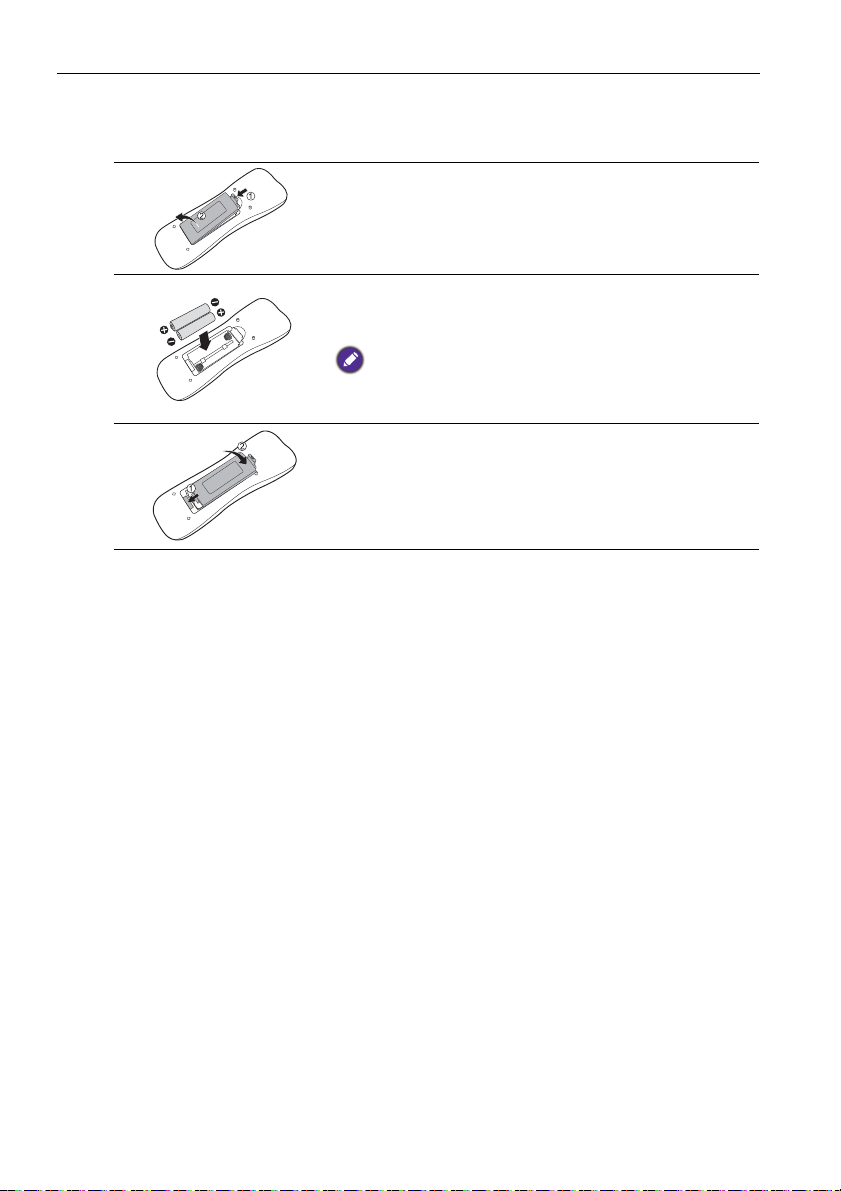
Monitorns delar och deras funktioner18
Använda fjärrkontrollen
Sätta i batterierna i fjärrkontrollen
1. Öppna fjärrkontrollens lucka till batterifacket.
2. Sätt i de medföljande batterierna och se till att de
positiva och negativa polerna sätts in i rätt riktning
enligt (+)- och (-)-märkningen i batteriutrymmet.
De medföljande batterierna tillhandahålls av praktiska skäl så att
du kan använda monitorn direkt. Du bör byta ut dem så snart
som möjligt.
3. Sätt tillbaka luckan till batterifacket.
Page 19
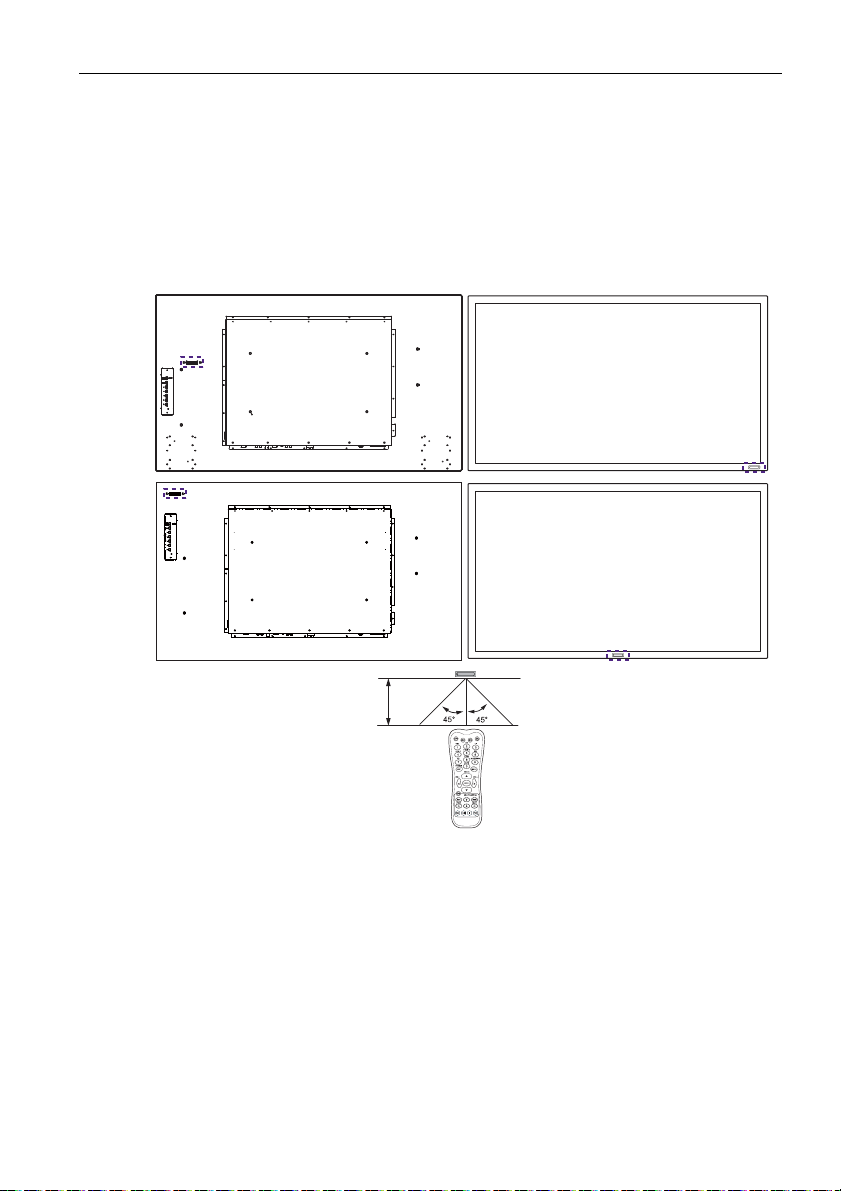
Monitorns delar och deras funktioner 19
Max. 10 m
(32,8 fot)
SL460 SL420/IL420
IL460
IL650
Tips angående användning av fjärrkontrollen
• Peka och rikta fjärrkontrollens ovandel direkt mot monitorns fjärrkontrollssensor när
du trycker på knapparna.
• Utsätt inte fjärrkontrollen för väta och placera den inte i fuktiga miljöer (t.ex. badrum).
• Om monitorns fjärrkontrollssensor befinner sig i direkt solljus eller stark belysning
kanske inte fjärrkontrollen fungerar ordentligt. Ändra belysningen, justera monitorns
vinkel eller använd fjärrkontrollen på ett kortare avstånd från monitorns
fjärrkontrollssensor.
Page 20
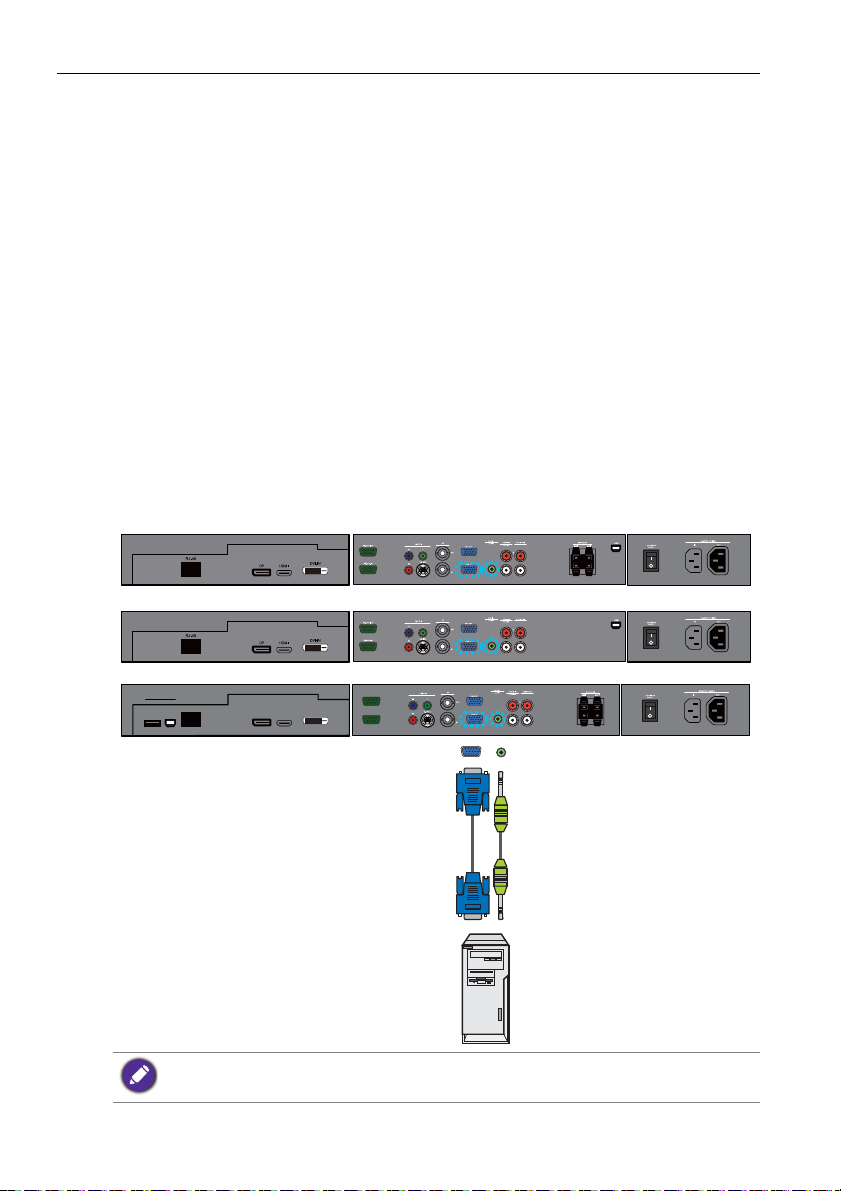
Anslutning20
D-sub-kabel (15 stift)
Ljudkabel
Dator
IL650
SL-serien
IL420/IL460
Anslutning
Ansluta ljud-/videosignaler
Observera följande vid anslutning av kablar:
• Stäng av alla enheter.
• Bekanta dig med ljud-/videoportarna på monitorn och enheterna du vill använda. Tänk
på att felaktiga anslutningar kan påverka bildkvaliteten negativt.
• Ta inte loss kablarna från portarna genom att dra i själva kabeln. Ta alltid tag i och dra i
kontakterna i änden av kabeln.
• Kontrollera att alla kablar är helt isatta och sitter korrekt.
Ansluta VGA-ingången
1. Anslut VGA IN-uttaget på monitorn till VGA-utgången på en dator med en D-Sub-
kabel (15 stift).
2. Anslut datorns ljudutgång till AUDIO IN (AUDIO1)-uttaget på monitorn med en
passande ljudkabel.
3. Om du vill visa bilder från den här ingången trycker du på VGA-knappen på
fjärrkontrollen. För val av rätt ljudkälla, se "Audio Source (Ljudkälla)" på sidan 42 för
mer ingående information.
MULTI-MEDIA
USB A
RJ-45
USB B
DP
HDMI
RS-232C-OUT
RS-232C-IN
DVI-IN
Ljudkabeln medföljer inte utan köps separat.
Page 21
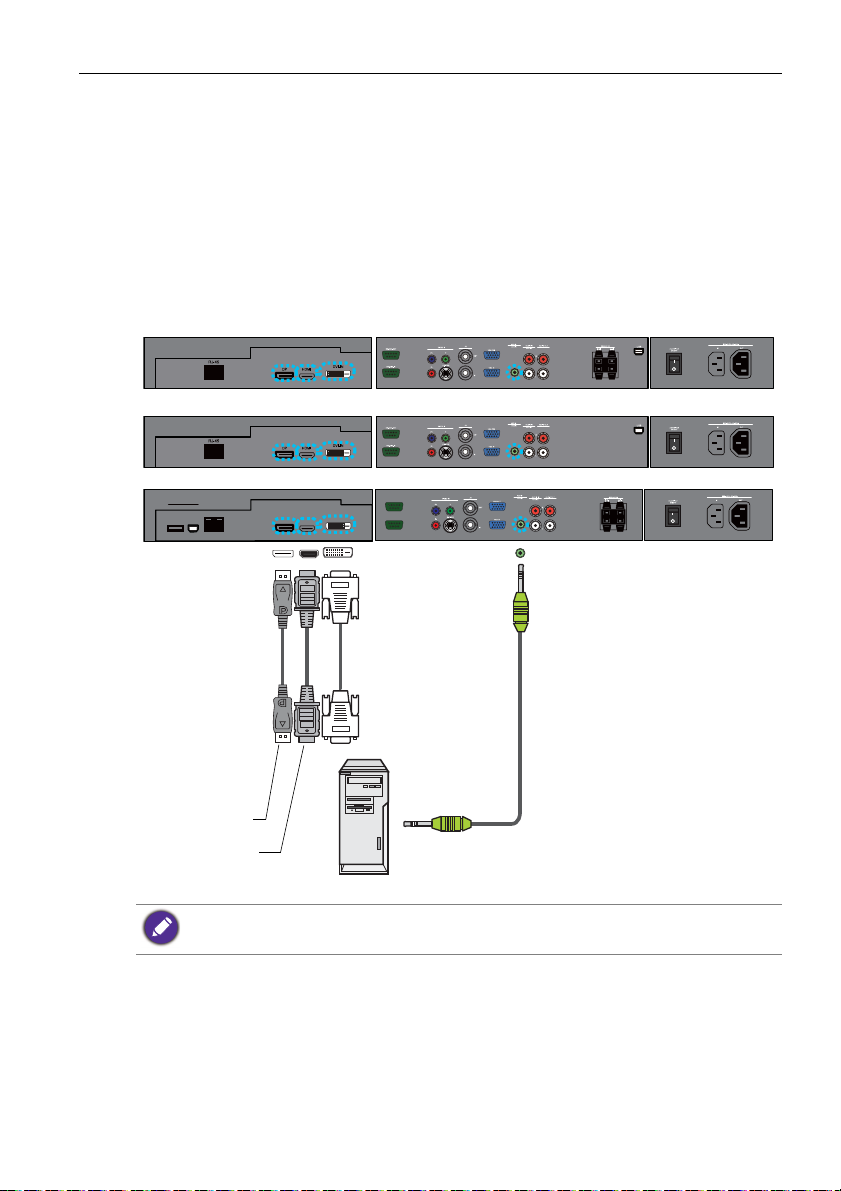
Anslutning 21
RS-232C-OUT
RS-232C-IN
DP
DVI-IN
HDMI
RJ-45
USB A
USB B
MULTI-MEDIA
Ljudkabel
Dator
DVI-D-kabel
HDMIkabel
DisplayPortkabel
SL-serien
IL650
IL420/IL460
Ansluta digitala inmatningar
1. Anslut DVI-IN-uttaget på monitorn till DVI-D-utgången på en dator med en DVI-Dkabel. Om datorn har ett HDMI-utgång ansluter du datorns HDMI-utgång till
DISPLAY PORT/HDMI-ingången på monitorn med en HDMI-kabel eller en DVI-D-
till HDMI-omvandlingskabel.
2. Anslut vid behov datorns ljudutgång till AUDIO IN (AUDIO1)-uttaget på monitorn
med en passande ljudkabel.
3. Om du vill visa videobild från den här ingången trycker du på DVI eller DP/HDMI-1-
knappen på fjärrkontrollen. För val av rätt ljudkälla, se "Audio Source (Ljudkälla)" på
sidan 42 för mer ingående information.
Kablarna medföljer inte utan köps separat.
Page 22
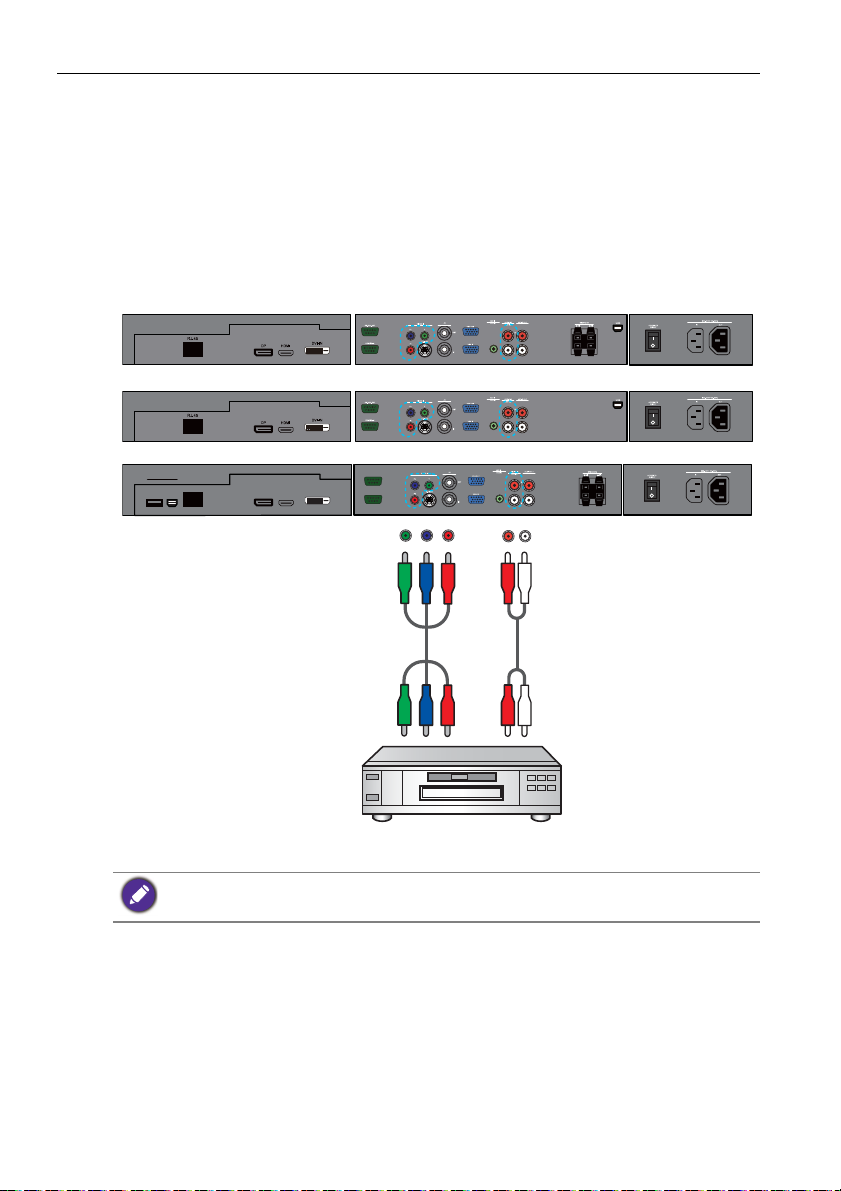
Anslutning22
RS-232C-OUT
RS-232C-IN
DP
DVI-IN
HDMI
RJ-45
USB A
USB B
MULTI-MEDIA
Ljudkabel
DVD-spelare / videobandspelare
Komponentvideokabel
SL-serien
IL650
IL420/IL460
Ansluta YPbPr komponentvideoingången
1. Anslut VIDEO IN (YPbPr)-uttagen på monitorn till komponentvideoutgångsuttagen
på en A/V-enhet (t.ex. videobandspelare eller DVD-spelare) med en
komponentvideokabel.
2. Anslut DVD-spelarens ljudutgångsuttag till AUDIO IN (AUDIO2)-uttagen på
monitorn med en passande ljudkabel.
3. Om du vill visa videobild från den här ingången trycker du på YPbPr på
fjärrkontrollen. För val av rätt ljudkälla, se "Audio Source (Ljudkälla)" på sidan 42 för
mer ingående information.
Kablarna medföljer inte utan köps separat.
Page 23
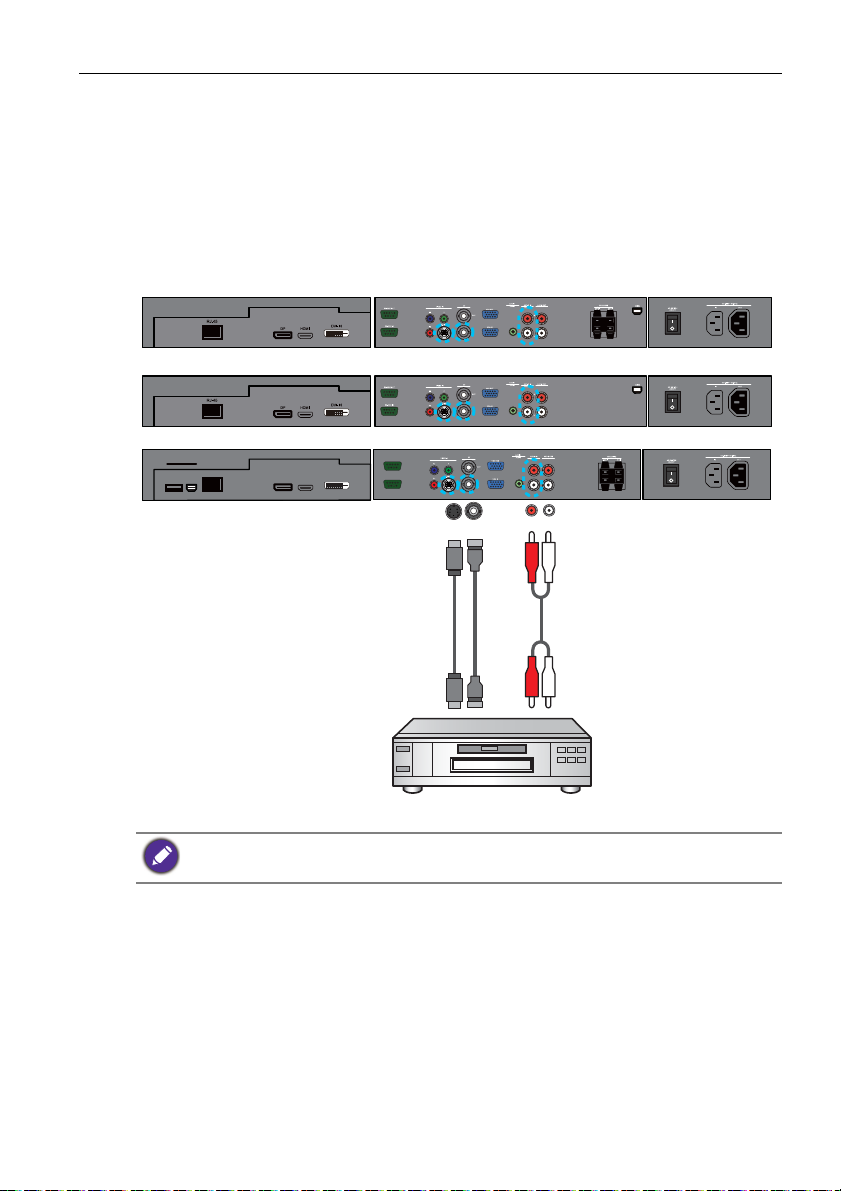
Anslutning 23
RS-232C-OUT
RS-232C-IN
DP
DVI-IN
HDMI
RJ-45
USB A
USB B
MULTI-MEDIA
Ljudkabel
DVD-spelare / videobandspelare
AV-k abelS-videokabel
SL-serien
IL650
IL420/IL460
Ansluta AV- och S-Video-ingångar
1. Anslut VIDEO IN (S-VIDEO) eller AV IN-uttagen på monitorn till utgången på en
A/V-enhet (t.ex. videobandspelare) med en passande videokabel.
2. Anslut videobandspelarens ljudutgång till AUDIO IN-uttagen på monitorn med en
passande ljudkabel.
3. Om du vill visa videobild från den här ingången trycker du på AV på fjärrkontrollen
för AV-signal eller trycker på INPUT flera gånger för S-Video-signal. För val av rätt
ljudkälla, se "Audio Source (Ljudkälla)" på sidan 42 för mer ingående information.
Kablarna medföljer inte utan köps separat.
Page 24
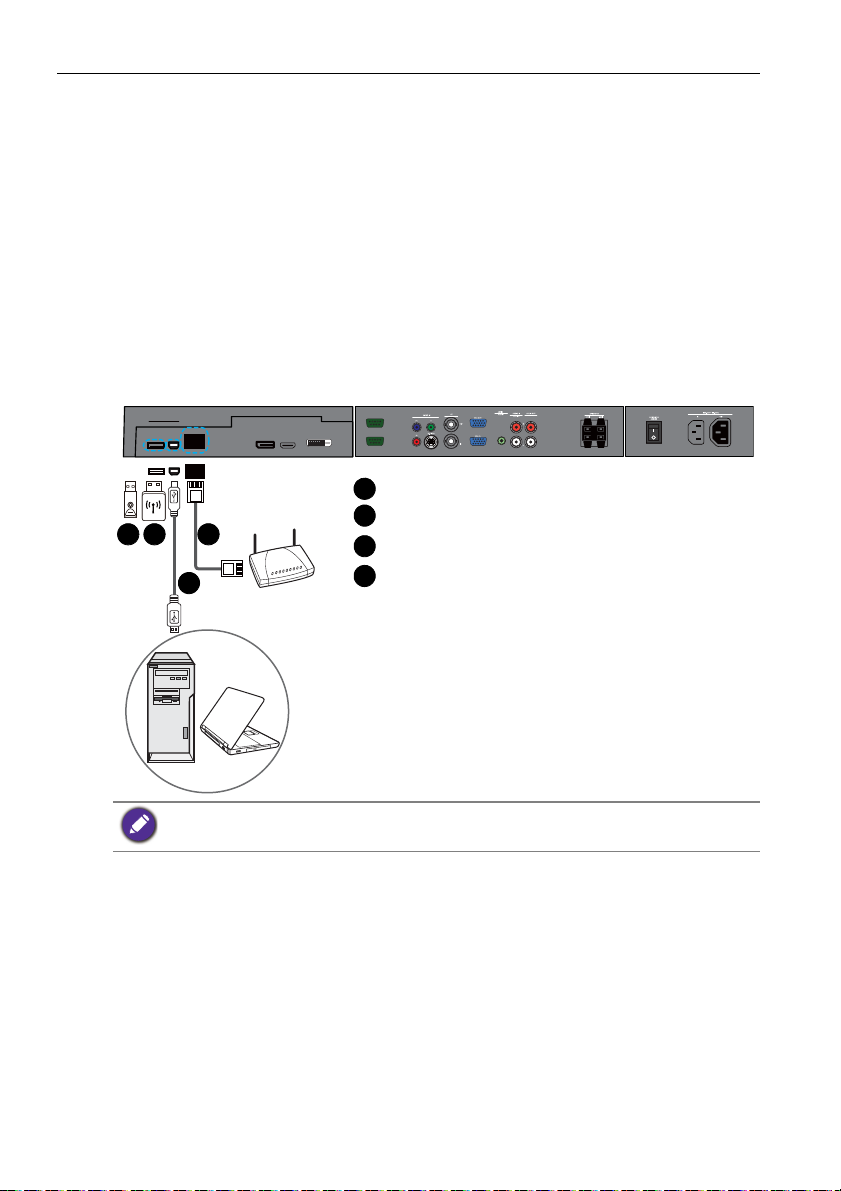
Anslutning24
RS-232C-OUT
RS-232C-IN
DP
DVI-IN
HDMI
RJ-45
USB A
USB B
MULTI-MEDIA
USB-flashenhet
Trådlö s U S B-don ge l
USB-kabel
RJ-45-kabel
1
2
3
4
SL-serien
1 2
3
4
Ansluta multimedia ingångarna (endast SL-serien)
Gör något av följande för att ansluta till ett nätverk.
• Ta en RJ45-kabel och anslut ena änden till RJ-45-uttaget på monitorn och den andra
änden till RJ-45-porten på ditt Ethernet eller din router.
• Anslut en trådlös dongel till USB A-uttaget.
Ansluta direkt till en dator:
Ta en USB-kabel, anslut mini B-kontakten till USB B-uttaget på monitorn och typ Akontakten till en dator.
Visa videobilden från ingången genom att trycka på MULTI-MEDIA på fjärrkontrollen
eller välj MULTI-MEDIA i källvalsfältet för att öppna skärmmenysystemet för
multimedia. Se "Användning av skärmmenyn för multimedia" på sidan 50 för mer
information.
Kablarna medföljer inte utan köps separat.
Page 25
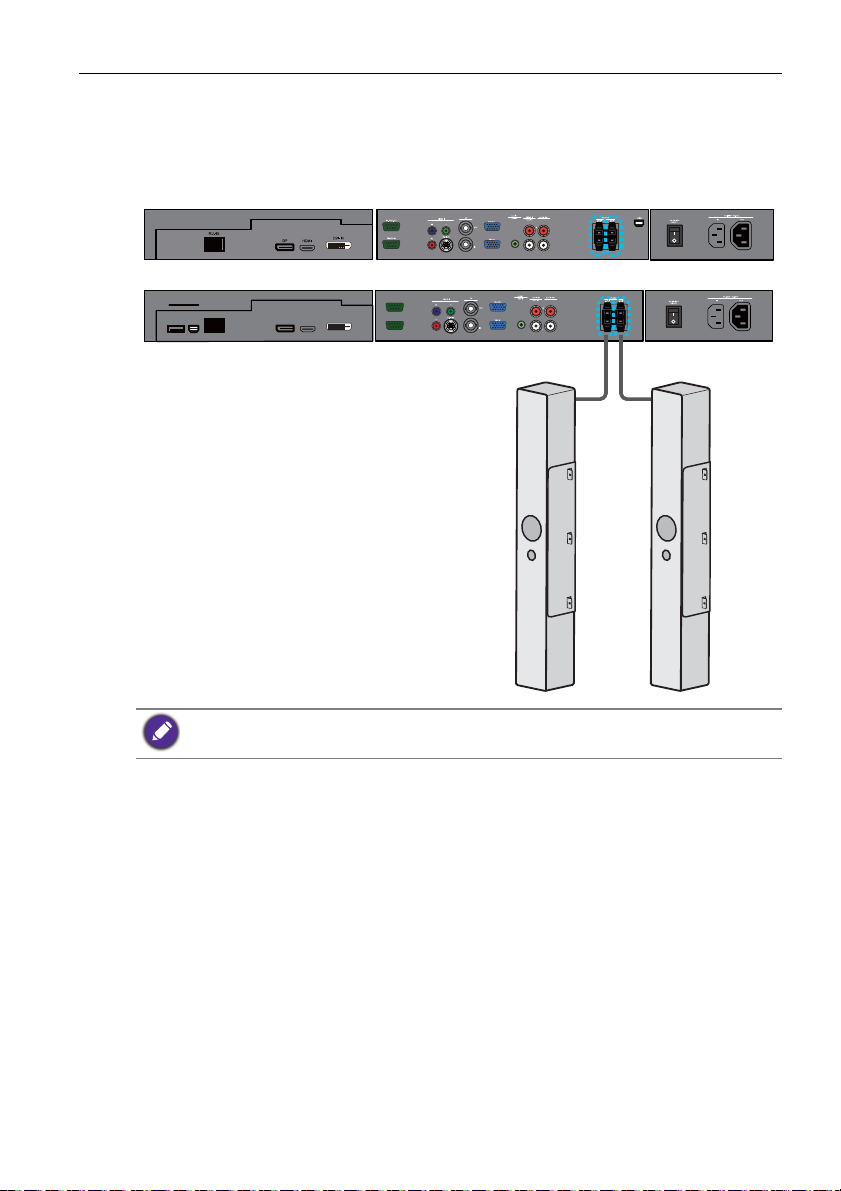
Anslutning 25
RS-232C-OUT
RS-232C-IN
DP
DVI-IN
HDMI
RJ-45
USB A
USB B
MULTI-MEDIA
Externa högtalare
IL420/IL460 (inte IL650)
SL-serien
Ansluta externa högtalare (inte på IL650)
Ljudsignaler kan matas ut genom de externa högtalarna med hjälpa av den inbyggda
förstärkaren på monitorn. Anslut de externa högtalarna till SPEAKERS (R/L)-uttagen
på monitorn.
Du kan använda fjärrkontrollen eller kontrollpanelen på monitorn för att justera volymen.
Page 26

Anslutning26
RS-232C-OUT
RS-232C-IN
DP
DVI-IN
HDMI
RJ-45
USB A
USB B
MULTI-MEDIA
RS-232C-OUT
RS-232C-IN
DP
DVI-IN
HDMI
RJ-45
USB A
USB B
MULTI-MEDIA
RS-232Ckabel
AVkabel
Första monitorn
Ytterligare monitor
D-sub-kabel
(15 stift)
SL-serien
IL650
IL420/IL460
SL-serien
IL650
IL420/IL460
Ansluta flera monitorer
Du kan seriekoppla (kedjekoppling) flera monitorer till en dator för hantering. Hur många
monitorer som kan seriekopplas beror på vilken upplösning ingångsignalen har.
• Den här RS-232C kedjekopplingstillämpningen kräver en dator med RS-232C-port.
• Använd RS-232C nollmodemkabeln för kedjekopplingstillämpning.
• Undvik att använda HDCP-källa som kedjekopplingstillämpning
Page 27

Anslutning 27
IL420/IL460
IL650
Ansluta pekmodulen (endast IL-serien)
Anslut USB-uttaget (typ B) på monitorn till USB-porten på en dator med medföljande
USB-kabel. Pekmodulen på monitorn stöder enkla Plug-and-Play-åtgärder. Du behöver
inte installera fler drivrutiner på datorn.
• Undvik att blockera touch-skärmens ram (där sensorer sitter) vid initiering av pekmodulen.
• Vi rekommenderar starkt att du ansluter monitorn till datorn eller den bärbara datorn direkt.
Undvik att ansluta monitorn till en enhet med frontplatta, vilket kan orsaka fel vid
pekfunktioner.
• Om en spökbild visas ska du försöka koppla från och sedan koppla in alla USB-kablar. Om
felbilden kvarstår ska du använda en annan USB typ B till A-kabel.
Page 28

Anslutning28
Ansluta strömmen
1. Anslut ena änden av nätsladden till AC IN-uttaget på monitorn och den andra änden
till ett passande eluttag (om uttaget har en brytare slår du på brytaren).
2. Tryck på strömbrytaren för att slå på strömmen.
2
1
• Den medföljande nätsladden passar endast för att användas med 110-240 V växelström.
• Nätsladden och uttaget som illustreras kan skilja sig från dem som används där du bor.
• Använd bara en nätsladd som är avsedd för din region. Använd aldrig en nätsladd som skadats
eller är utnött och byt aldrig ut kontakten på sladden.
• Var medveten om belastningen när förlängningssladd eller sladdosa används.
• Det finns inga delar som kan repareras av användaren inuti monitorn. Lösgör eller avlägsna
aldrig några höljen. Det finns farlig spänning inuti monitorn. Stäng av strömmen och dra ut
nätsladden om du ska flytta monitorn.
Page 29

Använda pekskärmen (endast IL-serien) 29
Använda pekskärmen (endast IL-serien)
Du kan styra operativsystemet med hjälp av den optiska pekskärmen. Pekskärmen kan
emulera grundläggande musfunktioner och har stöd för flerpeksfunktioner i
Windows 7/8*. I följande tabell visas en lista över gester som du kan använda på
pekskärmen.
• Kontrollera att du har anslutit USB-kabeln på monitorn till en dator.
• *Flerpeksfunktioner stöds endast i Windows 8, Windows 7 - Home Premium, Professional,
Enterprise och Ultimate. Flerpeksfunktionen stöds inte i Windows XP, Windows Vista och
Windows 7 - Starter och Home Basic.
• Windows är ett registrerat varumärke som tillhör Microsoft Corporation i USA och andra
länder.
Operativsystemsfunktioner Geståtgärder
För Windows XP, Windows Vista och Windows 7
Klicka Tryck på skärmen en gång.
Dubbelklicka Tryck på skärmen två gånger.
Högerklicka 1. Tryck på målet.
2. Håll in och vänta tills en blå ring visas.
3. Lyft fingret.
Dra Dra ett finger åt vänster eller höger.
Page 30

Använda pekskärmen (endast IL-serien)30
eller
Operativsystemsfunktioner Geståtgärder
För Windows Vista och Windows 7
Alternativ Dra ett finger åt vänster eller höger.
Panorera uppåt/Panorera
Dra fingret snabbt (snärta) åt önskat håll.
nedåt/Bakåt/Framåt
Flerpeksfunktioner
För Windows 7 – versionerna Home Premium, Professional, Enterprise och Ultimate
Högerklicka 1. Tryck på målet.
2. Tryck på skärmen med ett annat finger.
3. Lyft det andra fingret.
Rulla Dra ett eller två fingrar uppåt eller nedåt.
or
Zooma Flytta två fingrar isär eller mot varandra.
Page 31

Använda pekskärmen (endast IL-serien) 31
Operativsystemsfunktioner Geståtgärder
Stöds av särskilda program • Flytta två fingrar åt motsatta håll.
• Använd ett finger för att snurra fingret runt ett annat.
Stöds av särskilda program Tryck med två fingrar samtidigt.
Målet ska vara mittemellan fingrarna.
För Windows XP, Windows Vista och Windows 7
Vakna med Windows
sovläge (S3)
Tryck och håll ned i fyra
sekunder.
Gest Beskrivning
För Windows 8
Tryck och håll in för att lära
Denna tryckåtgärd gör så att detaljerad information eller
undervisande skisser (t.ex. ett verktygstips eller kontextmeny)
visas utan att en åtgärd påbörjas. Allt som visas på det här sättet
ska inte hindra användare från att panorera om de börjar dra
med fingret.
Tryck för en primär åtgärd
Om du trycker på ett element framkallar det dess primära
åtgärd, t.ex. för att starta en applikation eller utföra ett
kommando.
Dra för att panorera
Att dra används främst för panorering men kan även användas
för att flytta, rita eller skriva. Att dra kan även användas för att
rikta in små, tätt packade element genom att skrubba (dra
fingret över tillhörande objekt som t.ex. radioknappar).
Page 32

Använda pekskärmen (endast IL-serien)32
Gest Beskrivning
Svep för att välja, ge kommande och flytta
Att dra fingret en kort längd, vinkelrätt om
panoreringsriktningen, väljer objekt i en lista eller ett rutnät
(ListView- och GridLayout-kontroller). Visa appfältet med
tillhörande kommandon när objekten valts.
Kläm ihop och sträck ut för att zooma
Gester där man klämmer ihop och sträcker ut används vanligen
för att ändra storlek, de aktiverar även hopp till början, slutet
eller var som helst i innehållet med semantisk zoom. En kontroll
för semantisk zoom ger en utzoomad vy för visning av grupper
av poster och snabba sätt att gå tillbaka till dem.
Vrid för att rotera
Om man roterar med två eller fler fingrar roterar ett objekt.
Operativsystem som stöds
Operativ-
system
Windows
Mac
Linux
Android
IL420/IL460 IL650
6 pekpunkter (plug & play)
• Windows XP: 1 punkt
• Windows 7 (Starter, Home Basic):
1 punkt
• Windows 8
6 pekpunkter (kräver installation av
drivrutin)
• 10.4 ~ 10.9
6 pekpunkter (kräver installation av
drivrutin)
• Fedora 15
• Ubuntu 12.10
6 pekpunkter (kräver integrering av
källkod)
2 pekpunkter (plug & play)
• Windows XP: 1 punkt
• Windows 7 (Starter, Home Basic):
1 punkt
• Windows 8
• Windows embedded standard 7
(installation av drivrutin för tablet PCpaket krävs)
• Windows embedded standard 8
(installation av drivrutin för tablet PCpaket krävs)
2 pekpunkter (kräver installation av
drivrutin)
• 10.4 ~ 10.9
1 pekpunkt (kräver installation av
drivrutin)
• Linux kernelversion 3.9.2
• X-Window-version 1.13 & tidigare
2 pekpunkter (kräver integrering av
källkod)
Page 33

Använda pekskärmen (endast IL-serien) 33
Om du använder monitorn med Windows embedded operativsystem måste du försäkra dig om
att drivrutinen för tablet PC-paketet har installerats av datoråterförsäljaren.
Viktiga anvisningar för användning av pekskärmen
Rengör ramen när det finns tecken på felfunktion på pekskärmen.
• Kontrollera att monitorn är avstängd och koppla ur nätsladden innan du rengör
skärmen.
• Avlägsna damm eller smuts från skärmen och det infraröda plastfiltret med jämna
mellanrum. Det är bäst att använda en liten mängd alkohol för att rengöra det infraröda
plastfiltret.
• För att undvika att skada skärmen får aldrig någon typ av material med slipeffekt
användas för att torka av skärmen.
• Rengör pekskärmen med ett neutralt rengöringsmedel. Undvik att använda
rengöringsmedel med frätande ämnen, t.ex. bananolja eller ammoniak.
• Fukta en ren mjuk, luddfri duk med ett neutralt rengöringsmedel och rengör sedan
pekskärmen.
• Spruta inte ett rengöringsmedel på skärmens yta eller enheten direkt. Följden kan bli en
kortslutning i pekskärmen.
• Låt inte pekskärmen stå i direkt solljus eller spotlights.
Page 34

Grundläggande användning34
Grundläggande användning
Sätta på eller stänga av monitorn
Du sätter på eller stänger av monitorn genom att trycka på
av/på-knappen på monitorns kontrollpanel eller på
fjärrkontrollen.
• Monitorns vänteläge drar fortfarande ström. Om du vill stänga av strömmen helt ställer du
strömbrytaren i av-läget eller så drar du ut nätsladden ur eluttaget.
• Monitorn följer den VESA-godkända DPM-strömhanteringsfunktionen.
Strömhanteringsfunktionen är en energisparfunktion som automatiskt minskar monitorns
energiförbrukning när tangentbordet eller musen inte har använts under en bestämd tidsperiod.
Låsa/låsa upp kontrollerna
Du kan låsa/låsa upp kontrollpanelen för att förhindra oönskade eller oavsiktliga åtgärder.
• Knappar på kontrollpanelen
Lås/lås upp knapparna på kontrollpanelen genom att hålla in /- och /+ på
kontrollpanelen samtidigt i fem sekunder. När knapparna på kontrollpanelen är låsta
fungerar de inte om de inte låses upp.
• Fjärrkontrollsfunktioner (IR)
Lås/lås upp fjärrkontrollsfunktionerna (IR) genom att hålla in MENU och /- på
kontrollpanelen i fem sekunder. När monitorn är låst svarar den inte på några
fjärrkontrollsåtgärder om den inte låses upp.
Lås/lås upp både kontrollpanelens och fjärrkontrollens knappar genom att trycka på i
fem sekunder och sedan på
och fjärrkontrollen är låsta fungerar de inte om de inte låses upp.
ENTER på fjärrkontrollen. När knapparna på kontrollpanelen
Byta ingångssignal
Tryck på INPUT-knappen eller signalvalsknapparna på fjärrkontrollen eller INPUT-
knappen på kontrollpanelen för att välja ingångssignal.
Justera ljudvolymen
Tryck på /- eller /+ på kontrollpanelen eller VOL+/VOL- på fjärrkontrollen för att
justera volymen.
Page 35

Nätverksanslutning 35
Nätverksanslutning
Ansluta till ett LAN
För att ställa in monitorn på att ansluta till ett lokalt nätverk:
1. Anslut en RJ45-kabel till motsvarande portar på monitorn och LAN-switchen eller
routern.
2. Öppna skärmmenyn Setting (Inställning) > Control Setting
(Kontrollinställning). Välj LAN (Lokalt nätverk).
3. Öppna nästa skärmmeny Setting (Inställning) > Network Settings
(Nätverksinställningar).
Om du har en DHCP-miljö väljer du DHCP > Execute (Utför) och trycker på
ENTER. När detta gjorts IP Address (IP-adress), Subnet Mask (Nätmask),
Default Gateway (Standard-gateway), Primary DNS (Primär DNS) och
Secondary DNS (Sekundär DNS)-inställningarna visas.
Om du inte har en DHCP-miljö väljer du Execute (Utför) Manual (Manuell) >
och trycker på ENTER. Kontakta din ITS-administratör för information om
inställningarna IP Address (IP-adress), Subnet Mask (Nätmask), Default
Gateway (Standard-gateway), Primary DNS (Primär DNS), och Secondary
DNS (Sekundär DNS) och öppna den därefter.
4. För att spara inställningarna och återgå till föregående meny, markera Execute
(Utför) och tryck på ENTER på fjärrkontrollen.
Styra monitorn
När du har rätt IP-adress för monitorn och monitorn är på eller i vänteläge kan du
använda en dator i samma lokala nätverk för att styra datorn.
• Du kan inte styra monitorn via RS-232C-kontakten när LAN-styrning används.
• Du bör använda Internet Explorer version 7.0 eller högre.
1. Ange monitorns IP-adress i adressfältet i webbläsaren och tryck på Enter.
2. Inställningssidan visas.
• INFORMATION: Visar information om monitorn. Det är endast avsett som
information. Det finns inga objekt som kan ställas in.
• PICTURE & SOUND (BILD OCH LJUD): Ger alternativ för bild- och ljudjusteringar.
• SCREEN (SKÄRM): Ger alternativ kopplade till monitorjusteringar.
• SETTING (INSTÄLLNING): Ger alternativ för avancerade monitorjusteringar.
• MAIL REPORT (POSTRAPPORT): Ger alternativ förinställning av e-postkonton för
att få status- eller felrapporter som skickas från monitorn.
• NETWORK (NÄTVERK): Ger alternativ för att manuellt ställa in monitorns IP-adress
eller få en IP-adress från en DHCP-server.
Kontrollera att menyn Setting (Inställning) > Control Setting (Kontrollinställning) är
inställd på LAN (Lokalt nätverk) och menyn Setting (Inställning) > Power Save
(Strömsparfunktion) är inställd på Low (Låg) eller Off (Av) om du vill slå på monitorn från
en webbsida.
Page 36

Nätverksanslutning36
IPadress
Huvudmenyer
Page 37

Skärmmenyn
Översikt över skärmmenyn
Menynamn Alternativ/funktioner Se sidan
Picture (Bild)
Sound (Ljud)
Screen (Skärm)
Setting
(Inställning)
• Picture Mode (Bildläge)
• Backlight (Bakgrundsbelysning)
• Contrast (Kontrast)
• Brightness (Ljusstyrka)
• Chroma (Kroma)
• Phase (Fasning)
• Sharpness (Skärpa)
• Color Temp. (Färgtemp.)
• Noise Reduction (Brusminskning)
• Film Mode (Filmläge)
• Reset (Återställ)
• Sound Mode (Ljudläge)
• Treble (Diskant)
• Bass (Bas)
• Balance (Balans)
• Surround (Surroundljud)
• Speaker (Högtalare)
• Audio Source (Ljudkälla)
• Reset (Återställ)
• PAP Setting (PAP-inställning)
• Display Wall (Visningsvägg)
• Aspect (Bildförhållande)
• Adjust Screen (Justera skärm)
• Freeze (Frys)
• Touch Feature (Pekfunktion)
• Language (Språk)
• Schedule (Schema)
• Power Save (Strömsparfunktion)
• Control Setting
(Kontrollinställning)
• Network Settings
(Nätverksinställningar)
• Set Monitor ID (Ange Monitor-ID)
• HDMI Control (HDMI-kontroll)
• Advanced (Avancerat)
• Information (Information)
• All Reset (Återställ allt)
Skärmmenyn 37
39
41
43
47
Vissa alternativ är endast tillgängliga när en viss ingångssignal är vald.
Page 38

Skärmmenyn38
ENTER
VIDEO
SOURCE
ENTER
VIDEO
SOURCE
ENTER
VIDEO
SOURCE
ENTER
VIDEO
SOURCE
ENTER
VIDEO
SOURCE
Åtgärder i skärmmenyn
Använda knapparna på kontrollpanelen Använda fjärrkontrollen
1. Tryck på MENU för att öppna
skärmmenyn.
1. Tryck på MENU för att öppna
skärmmenyn.
2. I skärmmenyn trycker du på eller
för att välja ett objekt.
3. Tryck på ENTER/VIDEO SOURCE
för att bekräfta valen.
4. Tryck på eller för att välja en
funktion och tryck på eller för att
justera inställningarna. Tryck på ENTER/
VIDEO SOURCE för att spara
ändringarna.
5. Tryck på MENU för att stänga
skärmmenyn.
2. Tryck på eller för att välja ett
objekt.
3. Tryck på ENTER för att bekräfta valen.
4. Tryck på och för att välja en
funktion och tryck på eller för att
justera inställningarna. Tryck på ENTER
för att bekräfta ändringarna.
5. Tryck på MENU för att stänga
skärmmenyn.
Page 39

Picture Mode Standard
Backlight 100
Contrast 50
Brightness 50
Chroma 25
Phase 25
Sharpness 10
Color Temp. Cool
Noise Reduction Mid
Film Mode Auto
Reset
Picture
:Move
:Enter
:Exit
ENTER
EXIT
Picture Mode
(Bildläge)
Backlight
(Bakgrundsbelysning)
Contrast
(Kontrast)
Brightness
(Ljusstyrka)
Chroma
(Kroma)
Phase
(Fasning)
Sharpness
(Skärpa)
Color Temp.
(Färgtemp.)
Noise Reduction (Brusminskning)
Menyn Picture (Bild)
Namn Beskrivning
Ställer in visningsläget.
Justerar intensiteten på skärmens bakgrundsbelysning.
Denna funktion är inte tillgänglig om funktionen Ambient Light Sensor (Sensor
för omgivande ljus) eller Adaptive Contrast (Anpassningsbar kontrast) är
inställd på On (På).
Justerar bildens kontrast.
Justerar bildens ljusstyrka.
Justerar bildens färgintensitet.
Justerar bildens färgton.
Justerar bildskärpan.
Justerar färgtemperaturen.
Reducerar elektrisk bildstörning orsakad av olika mediaspelare.
Skärmmenyn 39
Page 40

Skärmmenyn40
Film Mode
(Filmläge)
Reset
(Återställ)
Optimerar monitorn automatiskt genom att identifiera bildinnehållet och
applicera en omvänd 3-2 eller 2-2 neddragningsprocess. Bilden blir tydligare
och naturligare.
• Denna funktion är inte tillgänglig när Bild och Bild visas (PAP).
• Det kan hända att denna funktion inte bearbetas korrekt beroende på typen av
ingångssignal.
Återställer alla inställningar i menyn Picture (Bild).
Page 41

Menyn Sound (Ljud)
Sound Mode Standard
Treble 0
Bass 0
Balance Center
Surround Off
Speaker Internal
Audio Source Audio1
Reset
Sound
:Move
:Enter
:Enter
ENTER
EXIT
Namn Beskrivning
Sound Mode
(Ljudläge)
Treble
(Diskant)
Bass (Bas) Justerar ljudets bas.
Balance
(Balans)
Surround
(Surroundljud)
Speaker
(Högtalare)
Justerar volymen på ljudet från högtalarna.
Dynamic (Dynamisk): Förbättrar diskant och bas.
Standard (Standard): Platta inställningar.
Custom (Anpassad): Kommer ihåg anpassade inställningar.
Justerar ljudets diskant.
Justerar ljudbalansen.
Sätter på eller stänger av surroundläget.
Ställer in ljudkällan.
Line-out (Linjeutgång): Väljer ljudutgångskälla från AUDIO OUT (R/L) på
bakre kontaktpanelen.
External (Extern) (Inte IL650): Väljer ljudutgångskälla från SPEAKERS (R/
L) på bakre kontaktpanelen.
Internal (Intern): Väljer ljudutgångskälla från de inbyggda högtalarna.
Skärmmenyn 41
Page 42

Skärmmenyn42
DP
DVI-IN
HDMI
RJ-45
USB A
USB B
MULTI-MEDIA
Audio1
(Ljud1)
DisplayPort Audio2
(Ljud2)
HDMI
Multi-Media (Multimedia) (Endast SL-serien): Ljudkällan kommer från
det inbyggda multimediekortet.
Audio
Source
(Ljudkälla)
Reset
(Återställ)
Ställer in ljudingångskälla.
Återställer alla inställningar i menyn Sound (Ljud).
Page 43

Menyn Screen (Skärm)
PAP Setting
Display Wall
Aspect Full
Adjust Screen
Freeze Off
Touch Feature Off
Screen
:Move
:Enter
:Exit
ENTER
EXIT
PIP-läge PBP-läge
Enhet: bildpunkt
• I PIP-läge när bildförhållandet för underbilden
källsignal är 4:3 och dess Aspect
(Bildförhållande)-inställning är inställd på Full 1
(Hel 1) eller Real (Verklig) blir bildförhållandet
för underbilden 4:3.
• I PBP-läge är underbildens bildförhållande
fixerat till 16:9 oberoende av inställningen
Aspect (Bildförhållande).
Bildförhållande
4:3 16:9
Bredd Höjd Bredd Höjd
Liten 304 225 400 225
Stor 456 338 600 338
Enhet: bildpunkt
Bildförhållande
= 16:9 (fixerat)
Bredd Höjd
Storlek = 0 747 267
Storlek = 1 542 305
Storlek = 2 612 344
Storlek = 3 680 382
Storlek = 4 748 421
Storlek = 5 816 459
Storlek = 6 886 498
Storlek = 7 954 537
Storlek = 8 1022 575
Storlek = 9 1092 614
Storlek = 10 1160 652
Storlek = 11 1228 691
Storlek = 12 1296 729
Storlek = 13 1366 768
Storlek = 14 1434 807
Namn Beskrivning
PAP Setting
(PAPinställning)
(Bild i bild)
• PAP: Slår på eller av funktionerna PIP (Picture in Picture, Bild i Bild) och
PBP (Picture by Picture, Bild efter Bild).
• Active Picture (Aktiv bild): För PIP väljs huvud- eller underbilden at
vara aktiverad. För PBP väljs aktivering av den vänstra eller den högra
bildend. Byter mellan huvud/under eller vänster/höger bild.
• Picture Size (Bildstorlek): Ändrar storleken på underbilden.
Skärmmenyn 43
Page 44

Skärmmenyn44
Överst till vänster Överst till höger
Nederst till vänster Nederst till höger
PAP Setting
(PAP-
• Picture Position (Bildposition): (endast PIP) Ändrar underbildens
position.
inställning)
(forts.)
• PAP är inte tillgängligt för alla kombinationer av signalkällor. Se "Kombination av PAPingångssignal som stöds" på sidan 79 för mer information om kombinationer som
stöds.
• I PAP-läget är bara ljud från den aktiva bilden tillgänglig.
Display Wall
(Visningsvägg)
• H. Monitors (Horisontella monitorer)/V. Monitors (Vertikala
monitorer): Ställer in antalet monitorer som används i det horisontella/
vertikala läget.
• H. Position (Horisontell position)/V. Position (Vertikal
position): Ställer in den horisontella/vertikala positionen för
visningsväggens matris.
• Frame Comp. (Ramkompensation): Justerar bilderna nära
monitorns kanter för optimal visning över hela visningsväggen.
• LED: Sätter på eller stänger av strömindikatorn på monitorn.
• Power On Delay (Startfördröjning): Välj för att aktivera eller
inaktivera en sekvens då skärmmatrisen slås på. När monitorn är
aktiverad sätts monitorn på med max 10 sekunders fördröjning.
Aspect (Bildförhållande)
Ställer in bildens bildförhållande.
• Wide Zoom (Bredbildszooma): Förstorar för att fylla skärmen med
minsta möjliga distorsion.
• Zoom (Zooma): Förstorar bilden och behåller samma bildförhållande.
• Full (Hel): Förstorar bilden horisontellt för att fylla skärmen när
bildkällan är 4:3 (standarddefinition). När bildkällan är 16:9 (hög
definition) visar den i samma 16:9 bildförhållande.
• 4:3: Visar hela bildkällan med bildförhållandet 4:3.
• Full 1 (Hel 1): Förstorar bilden för att fylla skärmen i vertikalt läge med
samma bildförhållande. En svart ram kan visas runt bilden.
• Full 2 (Hel 2): Förstorar bilden för att fylla skärmen.
• Real (Verklig): Visar bilden med ursprungligt antal punkter.
Page 45

Aspect (Bildför-
För videosignalingångar
4:3 ursprunglig källa 16:9 ursprunglig källa
Wide Zoom
(Bredbildszooma)
Wide Zoom
(Bredbildszooma)
Zoom (Zooma) Zoom (Zooma)
Full (Hel) Full (Hel)
4:3 4:3
För datorsignalingång
Real (Verklig) Full 1 (Hel 1) Full 2 (Hel 2)
hållande)
(forts.)
Skärmmenyn 45
Adjust Screen
(Justera skärm)
• Auto Adjustment (Autojustering): Anger om bildvisningen ska
optimeras för varje VGA (VGA)-ingång.
• Phase (Fasning): Justerar fasen för VGA (VGA)-ingångsbilden.
• Clock Frequency (Klockfrekvens): Justerar klockfrekvensen för
VGA (VGA)-ingångsbilden.
• H. Position (Horisontell position): Justerar den horisontella
positionen för VGA (VGA)-ingångsbilden.
• V. Position (Vertikal position): Justerar den vertikala positionen för
VGA (VGA)-ingångsbilden.
Page 46

Skärmmenyn46
Freeze (Frys) Välj On (På) för att frysa bilden som visas. För att återuppta normal
bildvisning, välj Off (Av).
Du kan också trycka på FREEZE på fjärrkontrollen för att frysa eller frigöra bilden.
Touch Feature
(Pekfunktion)
När den är påslagen avaktiveras Aspect (Bildförhållande), PIP och
Overscan (Överskanning) för att optimera pekprestanda.
Den här funktionen är endast tillgänglig för ingångarna VGA (VGA), DVI och
HDMI.
Page 47

Menyn Setting (Inställning)
Language English
Schedule
Power Save High
Control Setting RS-232C
Network Settings
Set Monitor ID 1
HDMI Control Off
Advanced
Information
All Reset
Setting
:Move
:Enter
:Exit
ENTER
EXIT
Namn Beskrivning
Language
(Språk)
Schedule
(Schema)
Ställer in önskat språk för skärmmenyn.
• Date and Time (Datum och tid): Ställer in aktuellt datum och tid.
• Clock Display (Visa klocka): Anger om den aktuella tiden som ställdes in
ska visas.
• Input (Ingång): Anger en ingångskälla som ska visas när skärmen slås på
automatiskt nästa gång.
• On/Off Timer (På/Av-timer): Anger när monitorn ska slås på eller av.
Skärmmenyn 47
Power Save
(Strömsparfunktion)
• Ställ in aktuell tid innan du ställer in On/Off Timer (På/Av-timer).
• När schemainställningarna överlappar har Every day (Varje dag)-inställningen företräde
framför andra veckoinställningar.
Ställer in monitorn på att gå in i energisparläge när ingen signal identifieras.
• Low (Låg): Alla källor kan gå in i energisparläge och sätta igång monitorn.
• High (Hög): Alla källor kan gå in i energisparläge men bara en VGA-signal
kan sätta igång monitorn, annars måste du trycka på strömknappen för att
sätta igång monitorn när en annan källa anslutits.
• Off (Av): Om ingen källa identifierats fortsätter bakgrundsbelysningen att
vara på.
• RS-232C kan sätta igång alla lägen från energisparstatus.
• Vid Power Save (Strömsparfunktion)-inställningen High (Hög) är LAN-funktionen inte
tillgänglig om monitorn går in i Power Save (Strömsparfunktion) eller likström av-läget.
Page 48

Skärmmenyn48
Control
Setting
(Kontrollinställning)
Network
Settings
(Nätverksinställningar)
Set Monitor
ID (Ange
Monitor-ID)
HDMI
Control
(HDMIkontroll)
• RS-232C/LAN (Lokalt nätverk): Anger en utgång för att styra monitorn.
• IR Passthrough (Infraröd passage): Välj den när flera monitorer är
anslutna via RS-232C-kablar.
- Primary (Primär): Utse monitorn som primär enhet för användning av
fjärrkontroll. Endast den här monitorn kan användas normalt med
fjärrkontrollen.
- Secondary (Sekundär): Utse monitorn som sekundär enhet.
Monitorn kan inte styras av fjärrkontrollen och tar endast emot
kontrollsignal från den primära monitorn via RS-232-anslutningen.
För att gå tillbaka till standardinställningen (RS-232C) för Control Setting
(Kontrollinställning) trycker du på INFO på fjärrkontrollen i fem sekunder.
Se "Nätverksanslutning" på sidan 35 för mer information.
Tilldelar ett ID-nummer för aktuell monitor när flera monitorer är anslutna.
Ska användas i RS-232C-kontrolläget.
Använder HDMI CEC (Consumer Electronics Control)
industristandardprotokollet för att dela funktioner mellan anslutna enheter och
monitorn. För att överföra systemkommandon behöver du använda en HDMIkabel för att ansluta monitorn till en enhet med HDMI CEC. Välj On (På) i den
här menyn så kan du använda huvudfunktionerna på monitorn och den anslutna
enheten med en fjärrkontroll.
Page 49

Skärmmenyn 49
Advanced
(Avancerat)
Information (Information)
All Reset
(Återställ
allt)
• Auto Search (Automatisk källsökning): Om On (På) aktiveras,
identifierar displayen automatiskt tillgängliga ingångskällor.
• Auto Adjustment (Autojustering): Optimerar bildvisningen automatiskt
för VGA (VGA)-ingången.
• Overscan (Överskanning): Slår på eller av överskanningsfunktionen.
• RGB Signal (RGB-signal): Anger signaltypen för en videoapparat eller
dator som är ansluten till HDMI-utgången på monitorn
• Anti Image Retention (Antibildkvarhållande): Visar automatiskt snabba
rörelsemönster för att förhindra en kvardröjande bild på skärmen.
• OSD Rotation (Rotera skärmmeny): Ändrar skärmrotationen.
Se produktspecifikationerna för information om vilka modeller som rekommenderas för
stående läge. Modeller endast avsedda för liggande läge som används i stående läge kan gå
sönder i förtid, och sådan skada omfattas inte av garantin.
• OSD Info Box (Inforuta på skärmen): När On (På) är på, när
signalingång byts eller timingen ändras visar monitorn alltid aktuell ingångskälla
och upplösning på skärmen. Välj Off (Av) för att visa informationsrutan på
skärmen bara när du trycker på
INFO på fjärrkontrollen.
• Adaptive Contrast (Anpassningsbar kontrast): Slår på eller av
Adaptive Contrast (Anpassningsbar kontrast)-funktionen. Den här
funktionen förbättrar bildkontrasten i mörka motiv.
Denna funktion är inte tillgänglig om funktionen Ambient Light Sensor (Sensor för
omgivande ljus) är inställd på On (På).
• Ambient Light Sensor (Sensor för omgivande ljus): När On (På) slås
på justeras ljusstyrkan automatiskt efterhand som omgivande ljusförhållanden
ändras.
Visar följande information på monitorn.
• Date (Datum)
• Model Name (Modellnamn)
• Serial Number (Serienummer)
• Operating Time (Drifttid)
• Software Version (Programversion)
• LAN Version (LAN-version)
• IP Address (IP-adress)
Återställer alla inställningar till fabriksinställda värden.
Page 50

Användning av skärmmenyn för multimedia50
1
234
(PREV) (NEXT)
5
Användning av skärmmenyn för multimedia
Skärmmenysystemet för multimedia har en mängd olika inställningar när monitorn
ansluter till USB-enheter, trådlösa nätverk eller använder den inbyggda lagringsenheten
osv.
Komma åt skärmmenysystemet för multimedia:
1. Kontrollera att monitorn ansluter till multimedieenheten på rätt sätt. Se "Ansluta
multimedia ingångarna (endast SL-serien)" på sidan 24 för mer information.
2. Tryck på MULTI-MEDIA på fjärrkontrollen eller välj MULTI-MEDIA i källvalsfältet
för att komma till skärmmenysystemet för multimedia. Huvudsidan öppnas.
3. Välj önskad meny som du vill använda.
Multimedieknapparna på fjärrkontrollen
Använd knapparna på fjärrkontrollen för att använda skärmmenysystemet för multimedia.
Nr Namn Beskrivning
HOME Går tillbaka till huvudsidan.
ESC Går tillbaka till föregående sida.
ENTER Aktiverar den valda menyposten.
Riktningspilar för val av önskat objekt.
REV Spolar tillbaka video-/ljudklipp.
Page 51

Användning av skärmmenyn för multimedia 51
6
7
8
123
4
(PREV) (NEXT)
5
Spelar upp/pausar video-/ljudklipp.
Stoppar video-/ljudklipp.
FWD Snabbspolar video-/ljudklippen framåt.
Visa filer
• Filer på den inbyggda lagringsenheten
Monitorn har en inbyggd lagringsenhet på cirka 3 GB. För att överföra filer till monitorn
måste du ta en USB-kabel, ansluta typ A-kontakten till datorn och ansluta mini Bkontakten till monitorn. När den är ansluten letar du reda på den flyttbara disken på
datorn. Markera och dra målfilerna från datorn till den flyttbara disken. Kontrollera att
filerna förts över helt till monitorn.
Gå till menyn EZ Media > Internal Memory (Internminne) för att visa filerna.
• Filer på USB-flashenheten
Visa filerna på USB-flashenheten genom att ansluta USB-flashenheten till USB A-uttaget
på monitorn. Gå till menyn EZ Media > USB för att visa filerna.
Du kan visa olika sorters filtyper i EZ Media > Internal Memory (Internminne) eller
EZ Media > USB-menyn.
• Photo (Foto): Listar alla filer som stöds i miniatyrvyn. Markera den bild du vill visa och
använd önskade funktioner på skärmen.
Fjärrkontrollens knappars funktion i miniatyrvyn
Nr Namn Beskrivning
HOME Går tillbaka till huvudsidan.
ESC Går tillbaka till föregående sida.
ENTER Öppnar valt foto.
Riktningspilar som används för att välja önskat foto.
REV Ej tillämpl.
Page 52

Användning av skärmmenyn för multimedia52
6
7
8
1
2
345
(PREV) (NEXT)
6
7
Ej tillämpl.
Ej tillämpl.
FWD Ej tillämpl.
Fjärrkontrollens knappars funktion i bläddringsläge
Nr Ikon Beskrivning
Rotering
Tr y ck på / /ENTER för att rotera bilden medurs (0 >
90 > 180 > 270).
Tryck på / för att rotera bilden moturs (0 > 270 >
180 > 90 > 0).
Zooma
Tryck på ENTER för att zooma in/ut från bilden.
Tryck på för att navigera i bilden.
(PREV) (NEXT)
Föregående foto
Nästa foto
Bildspelsläge
Tryck på ESC/ENTER/ för att gå tillbaka
till bläddringsläge.
Radering
Tryck på ENTER och därefter / för att radera
bilden.
Duplicering
Tryck på ENTER och därefter / för att kopiera
bilden.
Page 53

Användning av skärmmenyn för multimedia 53
8
9
123
4
5
Information
Visar aktuell information om bilden.
Går tillbaka till föregående sida.
• Video: Listar alla filer som stöds. Markera den video du vill visa och använd önskade
funktioner på skärmen.
Fjärrkontrollens knappars funktioner i listvyn
Nr Namn Beskrivning
HOME Går tillbaka till huvudsidan.
ESC Går tillbaka till föregående sida.
ENTER Öppnar vald video.
(PREV) (NEXT)
/ : Flyttar upp/ned för att välja en post.
: Sorterar poster efter filnamn (alfabetiskt) eller tiden
när de skapades.
: Visar tillgängliga textningsfiler för vald post.
REV Ej tillämpl.
Page 54

Användning av skärmmenyn för multimedia54
6
7
8
Kontrollgränssnitt för användaren
123
4
(PREV) (NEXT)
567
8
1
2
Ej tillämpl.
Ej tillämpl.
FWD Ej tillämpl.
Fjärrkontrollens knappars funktion: när kontrollgränssnittet för användaren visas
Nr Namn Beskrivning
HOME Går tillbaka till huvudsidan.
ESC Döljer kontrollgränssnittet för användaren när videon
spelas upp.
Går tillbaka till föregående sida när videon inte spelas upp.
ENTER Spelar upp/pausar videon.
/ : Ej tillämpl.
: Spelar upp föregående video.
: Spelar upp nästa video.
REV Spolar tillbaka videon. Hastighet: x1, 2, 4, 8
Spelar upp/pausar videon.
Stoppar videon.
FWD Snabbspolar videon framåt. Hastighet: x1, 2, 4, 8
Fjärrkontrollens knappars funktion: när kontrollgränssnittet för användaren inte visas
Nr Namn Beskrivning
HOME Går tillbaka till huvudsidan.
ESC Går tillbaka till föregående sida.
Page 55

Användning av skärmmenyn för multimedia 55
3
4
567
8
123
ENTER Visar kontrollgränssnittet för användaren.
(PREV) (NEXT)
/ : Ej tillämpl.
: Spelar upp föregående video.
: Spelar upp nästa video.
REV Visar kontrollgränssnittet för användaren.
Visar kontrollgränssnittet för användaren.
Visar kontrollgränssnittet för användaren.
FWD Visar kontrollgränssnittet för användaren.
• Audio (Ljud): Listar alla filer som stöds. Markera det ljud du vill spela upp och använd
önskade funktioner på skärmen.
Fjärrkontrollens knappars funktioner i listvyn
Nr Namn Beskrivning
HOME Går tillbaka till huvudsidan.
ESC Går tillbaka till föregående sida.
ENTER Öppnar valt ljud.
Page 56

Användning av skärmmenyn för multimedia56
4
(PREV) (NEXT)
5
6
7
8
1
234
(PREV) (NEXT)
567
8
REV Ej tillämpl.
FWD Ej tillämpl.
/ : Flyttar upp/ned för att välja en post.
: Sorterar poster efter filnamn (alfabetiskt) eller tiden
när de skapades.
: Ej tillämpl.
Ej tillämpl.
Ej tillämpl.
Fjärrkontrollens knappars funktion vid uppspelning
Nr Namn Beskrivning
HOME Går tillbaka till huvudsidan.
ESC Går tillbaka till föregående sida.
ENTER Spelar upp/pausar ljudet.
/ : Ej tillämpl.
: Spelar upp föregående ljud.
: Spelar upp nästa ljud.
REV Spolar tillbaka ljudet.
Spelar upp/pausar ljudet.
Stoppar ljudet.
FWD Snabbspolar ljudet framåt.
Page 57

Användning av skärmmenyn för multimedia 57
123
4
567
8
• Office Viewer (Kontorsvisare): Stöder filer skapade i PowerPoint, Word och Excel
samt PDF-filer. Markera det dokument du vill visa och använd önskade funktioner på
skärmen.
Fjärrkontrollens knappars funktioner i listvyn
Nr Namn Beskrivning
HOME Går tillbaka till huvudsidan.
ESC Går tillbaka till föregående sida.
ENTER Öppnar vald fil.
(PREV) (NEXT)
/ : Flyttar upp/ned för att välja en post.
: Sorterar poster efter filnamn (alfabetiskt) eller tiden
när de skapades.
: Ej tillämpl.
REV Ej tillämpl.
Ej tillämpl.
Ej tillämpl.
FWD Ej tillämpl.
Page 58

Användning av skärmmenyn för multimedia58
123
4
(PREV) (NEXT)
567
8
Fjärrkontrollens knappars funktion när ett dokument öppnas
Nr Namn Beskrivning
HOME Går tillbaka till huvudsidan.
ESC Stänger dokumentet.
ENTER Zoomar in till största vyn eller zoomar ut till minsta vyn.
: Flyttar till längst upp på sidan eller går tillbaka till
föregående sida.
: Flyttar till längst ned på sidan eller går till nästa sida.
/ : Flyttar till vänster/höger på sidan.
REV Går tillbaka till föregående sida.
Ej tillämpl.
Ej tillämpl.
FWD Går till nästa sida.
Göra anslutningar
Monitorn erbjuder förutom vanliga kablar som VGA och DVI flera andra flexibla
anslutningsmöjligheter.
• Med en USB-kabel (EZ USB)
1. Ta en USB-kabel och anslut mini B-kontakten till monitorn och typ A-kontakten till
en dator.
2. Se till att datorn har EZ USB-programvaran installerad i förväg. Gå till
www.BenQ.com och navigera till din lokala webbsida för att hämta EZ USBprogramvaran.
Operativsystem som stöds för EZ USB:
• Windows XP 32/64 bitar SP3 (Professional eller högre)
• Windows Vista 32/64 bitar SP2 (Home Premium eller högre)
• Windows 7 32/64 bitar SP1 (Home Premium eller högre)
• Mac OSD 10.7 eller högre
Page 59

Användning av skärmmenyn för multimedia 59
3. Gå till menyn EZ Display (EZ-display) > EZ USB och bekräfta ditt val.
4. Använd EZ USB-programvaran för att ställa in hur du vill använda monitorn. Du kan
skicka bilden från datorskärmen direkt till monitorn genom att välja Mirror
(Spegelläge) eller behandla monitorn som ett utökat skrivbord genom att välja
Extension (Utökat läge). Information om hur du installerar och använder
programvaran finns i dess användarhandbok.
• Använda WiFi (EZ WiFi)
1. Anslut en trådlös dongel till USB A-uttaget på monitorn.
2. Se till att EZ WiFi/LAN-programvaran är installerad i datorn, eller att iOS/Androidenheten har appen EZ Display (EZ-display) installerad. Gå till www.BenQ.com och
navigera till din lokala webbsida för att hämta programvaran.
EZ Display (EZ-display) finns även på Google Play (Android) eller App Store (iOS).
3. Välj en anslutningsmetod efter behov och vilken utrustning som finns tillgänglig
(AP Mode (AP-läge)/Client Mode (Klientläge)) i menyn Settings
(Inställningar) > WiFi.
- AP Mode (AP-läge): Kontrollera att enheten har en inbyggd trådlös
nätverksadapter och att den är aktiverad. Hämta eller ändra monitorns SSID och
tillhörande information i Settings (Inställningar) > WiFi > AP Mode (AP-
läge). Sök efter och välj monitorn genom att klicka på ikonen för trådlöst nätverk
så att fönstret Trådlösa nätverk visas på enheten.
- Client Mode (Klientläge): I det här läget måste du ha en dator med aktiverat
trådlöst nätverk. Välj ett ledigt trådlöst nätverk i listan över Settings
(Inställningar) > WiFi > Client Mode (Klientläge). Anslut till samma trådlösa
nätverk genom att klicka på ikonen för trådlöst nätverk, så visas fönstret Trådlösa
nätverk på enheten.
Page 60

Användning av skärmmenyn för multimedia60
(EZ WiFi/LAN)
Vid sökning efter en monitor, ange lösenordet som visas i menyn EZ Display
(EZ-display) > EZ WiFi.
(EZ WiFi/LAN)
Vid sökning efter flera monitorer anger du lösenordet för monitorn du vill ansluta
till.
4. Gå till menyn EZ Display (EZ-display) > EZ WiFi och bekräfta ditt val.
Lösenordet för monitorn visas på skärmen.
5. Öppna EZ WiFi/LAN-programvaran eller appen EZ Display (EZ-display) och ange
lösenordet för monitorn. Använd programvaran för att ställa in hur du vill använda
monitorn. Du kan tillåta att många datorer ansluter till monitorn. Dessa datorer kan
du hantera genom att välja delad skärm, skicka datorskärmen direkt till monitorn
genom att välja Mirror (Spegelläge) eller behandla monitorn som ett utökat
skrivbord genom att välja Extension (Utökat läge). Information om hur du installerar
och använder programvaran finns i dess användarhandbok.
Page 61

(EZ Display (EZ-display))
1. Ansluta till en monitor. 2. Ange lösenordet för
vald monitor.
3. Välj en funktionsikon
längst ned för att visa
filen.
4. Du kan också klicka på
"More" (Mer) för att
upptäcka fler funktioner.
5. På denna exempelbild
har "Quad Split" (Fyrfaldig
delning) valts och bara en
dator får visas. Klicka på
"Select Layout" (Välj
layout).
6. Fler alternativ är
tillgängliga.
7. Välj en layout och
klicka på "Finish"
(Slutför).
Användning av skärmmenyn för multimedia 61
• Använda en RJ-45-kabel (EZ LAN)
Du måste välja LAN i menyn Setting (Inställning) > Control Setting
(Kontrollinställning) av monitorns skärmmeny innan du använder EZ LAN-anslutningen.
1. Ta en RJ-45-kabel och anslut den till datorn och Ethernet eller routern.
Page 62

Användning av skärmmenyn för multimedia62
2. Ta en RJ-45-kabel till och anslut den till monitorn och Ethernet eller routern. Se till
att datorn och monitorn finns på samma lokala nätverk (LAN).
Du kan även använda Android/iOS-enheten till att ansluta till monitorn om
nätverksutrustningen är aktiverad för trådlös anslutning.
3. Se till att datorn har EZ WiFi/LAN-programvaran installerad i förväg. Gå till
www.BenQ.com och navigera till din lokala webbsida för att hämta EZ WiFi/LANprogramvaran.
4. Välj en anslutningsmetod efter behov och vilken utrustning som finns tillgänglig
(Auto/Manual (Manuell)) i menyn Settings (Inställningar) > LAN.
- Auto: Välj detta när du är i en DHCP-miljö.
- Manual (Manuell): Fyll i uppgifterna som krävs när du inte är i en DHCP-miljö.
5. Gå till menyn EZ Display (EZ-display) > EZ LAN och bekräfta ditt val.
Lösenordet för monitorn visas på skärmen.
6. Öppna EZ WiFi/LAN-programvaran och ange lösenordet för monitorn. Använd
programvaran för att ställa in hur du vill använda monitorn. Du kan tillåta att många
datorer ansluter till monitorn. Dessa datorer kan du hantera genom att välja delad
skärm, skicka datorskärmen direkt till monitorn genom att välja Mirror (Spegelläge)
eller behandla monitorn som ett utökat skrivbord genom att välja Extension (Utökat
läge). Information om hur du installerar och använder programvaran finns i dess
användarhandbok.
Menysystem
EZ Media
Välj enheten där filerna du vill visa lagras och välj filtyp.
Namn Beskrivning
Internal
Memory
(Internminne)
USB
Se "Visa filer" på sidan 51 för mer information.
Page 63

Användning av skärmmenyn för multimedia 63
Filformat som stöds
• Photo (Foto): JPEG, BMP
• Audio (Ljud): MP1/MP2/MP3, WMA, OGG, ADPCM-WAV, PCM-WAV, AAC,
MPEG Layer-3 (.mp3), IMA-ADPCM (.wav)
• Video: avi, divx, mkv, ts, dat, vob, mpg, mpeg, mov, mp4, rm, mvb, wmv
• Subtitle (Undertext): Standard SRT (UTF-8/UTF-16)
Stöder inte blandad kod i textningsfiler.
• Office Viewer (Kontorsvisare):
- Adobe PDF: accepterar filstorlekar upp till 75MB
PDF 1.0/1.1/1.2/1.3/1.4
- MS Word: accepterar filstorlekar upp till 100MB
British Word 95/Word 97/2000/2003/2007 (.docx)/2010 (.docx)
- MS Excel: accepterar filstorlekar upp till 15MB
British Excel 5, 95, Excel 97/2000/2002/2003/2007 (.xlsx)/2010 (.xlsx), Office XP
Excel
- MS PowerPoint: accepterar dokument med upp till 1000 sidnummer och
filstorlekar på upp till 19MB
British PowerPoint 97, PowerPoint 2000/2002/2003/2007 (.pptx)/2010 (.pptx),
Office X PowerPoint, PowerPoint presentation-2003 och tidigare (.ppx),
PowerPoint Presentation-2007 och 2010 (.ppsx)
• Storage (Lagring):
- Internminne
TLC/MLC/SLC 8/12/24/40/60 bit ECC NAND
- USB
USB flash, USB hårddisk
EZ Display (EZ-display)
Använd en lämplig kabel för att ansluta mellan enheten och monitorn.
Namn Beskrivning
EZ USB Ansluter till en dator med en USB-kabel. Se "Göra anslutningar" på
sidan 58 för mer information.
Page 64

Användning av skärmmenyn för multimedia64
EZ WiFi Ansluter till en dator via utrustning för trådlös anslutning. Se "Göra
anslutningar" på sidan 58 för mer information.
EZ LAN Ansluter till en dator via RJ-45-kablar. Se "Göra anslutningar" på
sidan 58 för mer information.
Settings (Inställningar)
Namn Beskrivning
System • Version: Visar versionsnumret för det fasta programmet.
• Language (Språk): Ställer in önskat språk för skärmmenyn.
• Update (Uppdatering): Uppdaterar det fasta programmet för
skärmmenyn med en USB-flashenhet.
• Hostname (Värdnamn): Visar monitorns namn för
nätverksidentifiering.
• USBConnect (USB-anslutning): När en USB-kabel är
ansluten mellan monitorn och datorn. Aktivera den här funktionen
och ikonen för flyttbar disk visas för filöverföring.
• Auto Play Mode (Automatiskt uppspelningsläge):
Aktiverar automatiskt uppspelning av innehållet från USBflashdrivrutinen när den anslutits till monitorn. Du kan välja att
spela upp en viss typ av fil bland:
- Photo (Foto)
- Video
- Audio (Ljud)
Video • Display Ratio (Skärmförhållande): Ställer in videoklippets
Photo (Foto) • Display Ratio (Skärmförhållande): Ställer in bildens
bildförhållande.
• Repeat Mode (Upprepningsläge): Ställer in videoklippets
uppspelningsläge.
bildförhållande.
• Slideshow Duration (Bildspelets längd): Anger intervall för
varje bild.
Page 65

Användning av skärmmenyn för multimedia 65
Audio (Ljud) • Repeat Mode (Upprepningsläge): Ställer in uppspelningsläge
för videoklipp.
WiFi • AP Mode (AP-läge): Fyller i informationen som behövs för
WiFi-anslutning.
- SSID: Anger ett namn på monitorn.
- Security (Säkerhet): Väljer en säkerhetsnivå.
- PSK: Anger ett åtkomstlösenord.
- Channel (Kanal): Väljer en kanal för kommunikation.
• Client Mode (Klientläge): Listar alla trådlösa nätverk som
identifierats i ditt område och väljer ett lämpligt.
LAN • Auto: Hämtar en IP-adress när du är i en DHCP-miljö.
• Manual (Manuell): Anger informationen som behövs för LANanslutning. Kontakta din nätverksadministratör för denna
information.
• OFF (AV): Stänger av LAN-anslutningen.
Page 66

Produktinformation66
Produktinformation
Specifikationer
Alternativ Specifikationer
SL420 SL460
Bakgrundsbelysning D-LED E-LED
Panelstorlek 42" 46"
Bildpunktshöjd (mm) 0,4833 x 0,4833 0,17675 x 0,53025
LCD-panel
Ingång
Utgång
Ljud
Ström
Ursprunglig upplösning
(bildpunkter)
2
Ljusstyrka (cd/m
(typisk)
Kontrast (typisk) 1000:1 4000:1
Anpassningsbar
kontrast
Svarstid (ms) (typisk) 9 6,5
Panelbit 8 bitar
Dator VGA (D-Sub 15 stift)
Video
Ljud
USB Typ A; mini B
Kontroll
Dator VGA (D-Sub 15 stift)
Video Kompositvideo (BNC-uttag)
Högtalare Externt högtalaruttag (12W+12W, 8 ohm)
Ljud Vänster/Höger (RCA-uttag)
Kontroll RS-232C (D-Sub 9 stift)
Ljud W (A) 12 W x 2
Intern högtalare 12 W x 2
Försörjning 100 - 240V AC, 50/60 Hz
Förbrukning max. < 150W < 150W
Förbrukning vänteläge < 0,5 W
)
S-Video, YPbPr (RCA-uttag), HDMI, DisplayPort
Vänster/Höger (RCA-uttag), Linjeingång (3,5 mm
400 500
10.000 40.000
DVI (DVI-D), kompositvideo (BNC-uttag),
RJ45 (uttag RJ45 med LED I)
1920 x 1080
uttag)
RS-232C (D-Sub 9 stift),
10 bitar (8 bitar + FRC),
1073,7 M
Page 67

Produktinformation 67
Miljö
Mekaniskt
Funktion
Driftstemperatur
0 - 40
o
C, 32 - 104oF
Luftfuktighet 10 - 90% (icke-kondenserande)
Förvaringstemperatur
-20 - 60
o
C, 4 - 140oF
Luftfuktighet vid lagring 10 - 95% (icke-kondenserande)
Monitorns orientering Liggande/Stående
Vikt (kg) < 18 < 22
Mått
(B x H x D) (mm)
Bezel-mått - Ö/N/V/H
(mm)
981 x 571 x 106 1052 x 606 x 84
22,5/22,5/22,5/22,5
14,9 x 14,9 x 14,9 x
14,9
VGA kedjekoppling O
DVI kedjekoppling X
RS232-
kontrollkedjekoppling
O
ID-inställning O
Skärpeförbättring O
Bevis på kvardröjande
bild
O
Dimningskontroll
(anpassningsbar
O
kontrast)
Bild i bild (PIP) O
Bild efter bild (PBP) O
10 bitars
färgbehandling
O
Inbyggt videoväggstöd O
Schemaläggning O
Total påslagningstid O
Diagnostisk
likströmsspänning
O
(12v/5v)
Intern
temperatursensor
O
CEC-kontroll O
Page 68

Produktinformation68
Alternativ Specifikationer
IL420 IL460
Bakgrundsbelysning D-LED E-LED
Panelstorlek 42" 46"
Bildpunktshöjd (mm) 0,4833 x 0,4833 0,17675 x 0,53025
LCD-panel
Ursprunglig upplösning
(bildpunkter)
2
Ljusstyrka (cd/m
)
(typisk)
400 500
1920 x 1080
Kontrast (typisk) 1000:1 4000:1
Anpassningsbar
kontrast
10.000 40.000
Svarstid (ms) (typisk) 9 6,5
Panelbit 8 bitar
10 bitar (8 bitar + FRC),
1073,7 M
Teknik IR-tryck 6 punkter
Upplösning 32767 x 32767
Tryck
Kapacitet 6 samtidiga tryck
Noggrannhet +/- 6 mm över 95% av tryckbart område
Tryckutdata USB 2.0
Operativsystem Se "Operativsystem som stöds" på sidan 32
Glas Härdat glas 3 mm + 0 mm/-0,3 mm
Dator VGA (D-Sub 15 stift)
DVI (DVI-D), kompositvideo (BNC-uttag),
S-Video, YPbPr (RCA-uttag), HDMI, DisplayPort
Vänster/Höger (RCA-uttag), Linjeingång (3,5 mm
uttag)
RS-232C (D-Sub 9 stift),
RJ45 (uttag RJ45 med LED I)
Ingång
Video
Ljud
Kontroll
Dator VGA (D-Sub 15 stift)
Video Kompositvideo (BNC-uttag)
Utgång
Högtalare Externt högtalaruttag (12W+12W, 8 ohm)
Ljud Vänster/Höger (RCA-uttag)
Kontroll RS-232C (D-Sub 9 stift)
Ljud
Ljud W (A) 12 W x 2
Intern högtalare 12 W x 2
Försörjning 100 - 240V AC, 50/60 Hz
Ström
Förbrukning max. < 150W < 150W
Förbrukning vänteläge < 0,5 W
Page 69

Produktinformation 69
Miljö
Mekaniskt
Funktion
Driftstemperatur
0 - 40
o
C, 32 - 104oF
Luftfuktighet 10 - 90% (icke-kondenserande)
Förvaringstemperatur
-20 - 60
o
C, 4 - 140oF
Luftfuktighet vid lagring 10 - 95% (icke-kondenserande)
Monitorns orientering Liggande/Stående
Vikt (kg) < 23 < 28
Mått
(B x H x D) (mm)
Bezel-mått - Ö/N/V/H
(mm)
981 x 571 x 121 1066 x 621 x 100
22,5/22,5/22,5/22,5 22,5 x 22,5 x 22 x 22
VGA kedjekoppling O
DVI kedjekoppling X
RS232-
kontrollkedjekoppling
O
ID-inställning O
Skärpeförbättring O
Bevis på kvardröjande
bild
O
Dimningskontroll
(anpassningsbar
O
kontrast)
Bild i bild (PIP) O
Bild efter bild (PBP) O
10 bitars
färgbehandling
O
Inbyggt videoväggstöd O
Schemaläggning O
Total påslagningstid O
Diagnostisk
likströmsspänning
O
(12v/5v)
Intern
temperatursensor
O
CEC-kontroll O
Page 70

Produktinformation70
Alternativ Specifikationer
Bakgrundsbelysning E-LED
Panelstorlek 65"
Bildpunktshöjd (mm) 0,744
LCD-panel
Ursprunglig upplösning
(bildpunkter)
Ljusstyrka (cd/m
2
)
(typisk)
1920 x 1080
Kontrast (typisk) 4000:1
Anpassningsbar
kontrast
Svarstid (ms) (typisk) 8
Panelbit 10 bitar
Teknik IR-tryck 2 punkter
Upplösning 32767 x 32767
Kapacitet 2 samtidiga tryck
Tryck
Noggrannhet
< 1,5 mm (centralområde)
< 2,5 mm (marginalområde)
Tryckutdata USB 2.0
Operativsystem
Se "Operativsystem som stöds" på
sidan 32
Glas Härdat glas O
Dator VGA (D-Sub 15 stift)
DVI (DVI-D), kompositvideo (BNC-uttag),
Video
Ingång
Ljud
Kontroll
S-Video, YPbPr (RCA-uttag), HDMI,
DisplayPort
Vänster/Höger (RCA-uttag), Linjeingång
(3,5 mm uttag)
RS-232C (D-Sub 9 stift),
RJ45 (uttag RJ45 med LED I)
Dator VGA (D-Sub 15 stift)
Video Kompositvideo (BNC-uttag)
Utgång
Högtalare X
Ljud Vänster/Höger (RCA-uttag)
Kontroll RS-232C (D-Sub 9 stift)
Ljud
Ljud W (A) 12 W x 2
Intern högtalare 12 W x 2
Försörjning 100 - 240V AC, 50/60 Hz
Ström
Förbrukning max. 265 W
Förbrukning vänteläge < 0,5 W
IL650
360
Page 71

Produktinformation 71
Miljö
Mekaniskt
Funktion
Driftstemperatur
0 - 40
o
C, 32 - 104oF
Luftfuktighet 10 - 90% (icke-kondenserande)
Förvaringstemperatur
-20 - 60
o
C, 4 - 140oF
Luftfuktighet vid lagring 10 - 95% (icke-kondenserande)
Monitorns orientering Liggande/Stående
Vikt (kg)
Mått
(B x H x D) (mm)
Bezel-mått - Ö/N/V/H
(mm)
1520,4 x 882 x 107,1
36,9 / 36,9 / 43,9 / 43,9
VGA kedjekoppling O
DVI kedjekoppling X
RS232-
kontrollkedjekoppling
O
ID-inställning O
Skärpeförbättring O
Bevis på kvardröjande
bild
O
Dimningskontroll
(anpassningsbar
O
kontrast)
Bild i bild (PIP) O
Bild efter bild (PBP) O
10 bitars
färgbehandling
O
Inbyggt videoväggstöd O
Schemaläggning O
Total påslagningstid O
Diagnostisk
likströmsspänning
O
(12v/5v)
Intern
temperatursensor
O
CEC-kontroll O
Specifikationer och funktioner kan komma att ändras undan föregående meddelande.
Page 72

Produktinformation72
Mått
• SL420
51.1
105.1
183.8200186.4
294.2 400 286.4
22.5
22.5
22.5
525.2
570.2
22.5
935.6
980.6
Enhet: mm
Page 73

• SL460
84
325.54
400 325.54
201.83200203.84
30
2162/19
2132/39
14.9
14.9
14.9
14.9
575.87
605.67
Produktinformation 73
Enhet: mm
Page 74

Produktinformation74
33/6
980.6
22.5 121.1
294.22 400 286.38
67.1
22.522.5
522
183.81200186.39
525.2
570.2
935.6
927.9
• IL420
Enhet: mm
Page 75

• IL460
Produktinformation 75
32/::
2132/39
2129/19
2176/37
33/5
683/78
686/98
731/77
32/::
33/5
57
211
443/74 511 443/74
31:/45311322/44
Enhet: mm
Page 76

Produktinformation76
882
820.54
75
100
451.3
241 241400
37.18
53.1
107.1
560.2 400 560.2
75
100
251.5
569.8
1520.4
1446.04
30.73
• IL650
Enhet: mm
Page 77

Upplösning på ingångssignal som stöds
Upplösning
AV S-Video YPbPr VGA HDMI DVI
640 x 480 vid 60Hz
640 x 480 vid 72Hz
640 x 480 vid 75Hz
720 x 400 vid 70Hz
800 x 600 vid 60Hz
800 x 600 vid 75Hz
1024 x 768 vid 60Hz
1024 x 768 vid 75Hz
1280 x 768 vid 60Hz
1280 x 800 vid 60Hz
RB
1280 x 800 vid 60Hz
1280 x 960 vid 60Hz
1280 x 1024 vid 60Hz
1360 x 768 vid 60Hz
1366 x 768 vid 60Hz
1400 x 1050 vid 60Hz
1600 x 1200 vid 60Hz
1680 x 1050 vid 60Hz
RB
1600 x 1050 vid 60Hz
1920 x 1080 vid 60Hz
NTSC-M
NTSC-J
PAL -BDGHI
576i (50Hz)
480i (60Hz)
480p (60Hz)
576p (50Hz)
720p (50Hz)
Produktinformation 77
Ingångskälla
Display
Port
Page 78

Produktinformation78
720p (60Hz)
1080i (50Hz)
1080i (60Hz)
1080p (50Hz)
1080p (60Hz)
• : som stöds
• Tom: stöds ej
Page 79

Kombination av PAP-ingångssignal som stöds
Huvud-/vänstra bildens signalkälla
AV S-Video YPbPr VGA DVI HDMI
AV
S-Video
YPbPr
Under-/
högra
bildens
signal-
källa
VGA
DVI
HDMI
Display-
Port
Multi-
media
Produktinformation 79
Display
Port
Multi-
media
Page 80

Felsökning80
Felsökning
Problem Lösning
Ingen bild Kontrollera följande:
• Är monitorn påslagen? Kontrollera monitorns
strömindikator.
• Är signalkällsenheten påslagen? Sätt på enheten och
försök igen.
• Är några kabelanslutningar lösa? Kontrollera att alla kablar
är ordentligt anslutna.
• Har du valt en utgångsupplösning på datorn som inte
stöds? Se "Upplösning på ingångssignal som stöds" på
sidan 77 för att välja en upplösning som stöds och försök
igen.
• Har du valt en utgångsupplösning på DVD- eller Blu-rayskivspelaren som inte stöds? Se "Upplösning på
ingångssignal som stöds" på sidan 77 för att välja en
upplösning som stöds och försök igen.
Inget ljud Kontrollera följande:
• Har du slagit på tyst-funktionen på monitorn eller
ingångskällsenheten? Stäng av tyst-funktionen eller öka
ljudvolymen och försök igen.
• Är några kabelanslutningar lösa? Kontrollera att alla kablar
är ordentligt anslutna.
Datorns ingångsbild ser
konstig ut
Knapparna på
kontrollpanelen fungerar
inte
• Har du valt en utgångsupplösning på datorn som inte
stöds? Se "Upplösning på ingångssignal som stöds" på
sidan 77 för att välja en upplösning som stöds och försök
igen.
• Använd Auto Adjustment (Autojustering)-funktionen
("Adjust Screen (Justera skärm)" på sidan 45) för att låta
monitorn automatiskt optimera visningen av datorbilden.
• Om resultatet av Auto Adjustment (Autojustering)-
funktionen inte är tillräckligt bra använder du Clock
Frequency (Klockfrekvens), Phase (Fasning),
H. Position (Horisontell position) och V. Pos iti on
(Vertikal position) för att justera bilden manuellt.
Har du låst knapparna på kontrollpanelen? Lås upp
knapparna och försök igen.
Page 81

Felsökning 81
Fjärrkontrollen fungerar
inte
• Har du låst fjärrkontrollsfunktionen? Lås upp funktionen
och försök igen.
• Kontrollera att batterierna är isatta i rätt riktning.
• Kontrollera att batterierna inte är urladdade.
• Kontrollera avstånd och vinkel från monitorn.
• Kontrollera att fjärrkontrollen riktas mot monitorns
sensorfönster för fjärrkontrollen.
• Kontrollera att det inte finns några hinder mellan
fjärrkontrollen och sensorfönstret.
• Kontrollera att fjärrkontrollens sensorfönster inte är
utsatt för stark lysrörsbelysning eller befinner sig i direkt
solljus.
• Kontrollera att inga enheter (dator eller handdator) i
närheten avger infraröda signaler som kan störa
signalöverföringen mellan fjärrkontrollen och monitorn.
Stäng infrarödfunktionen på dessa enheter.
6/24/14
